Samsung SGH-E800 Instruction Manual [es]

* Parte del contenido de este manual puede diferir de su
teléfono, según el software instalado o según su
proveedor de servicios.
Resumen Declaración de Conformidad
TELÉFONO GPRS
SGH-E800
SAMSUNG declara, bajo su responsabilidad, que
este aparato cumple con lo dispuesto en la Directiva
99/05/CE del Parlamento Europeo y del Consejo de
Marzo de 1999, transpuesta a la legislación
española mediante el Real Decreto 1890/2000,
de 20 de Noviembre.
Printed in Korea
World Wide Web
http://www.samsungmobile.com
Code No.: GH68-05252A
Spanish. 11/2004. Rev. 1.1
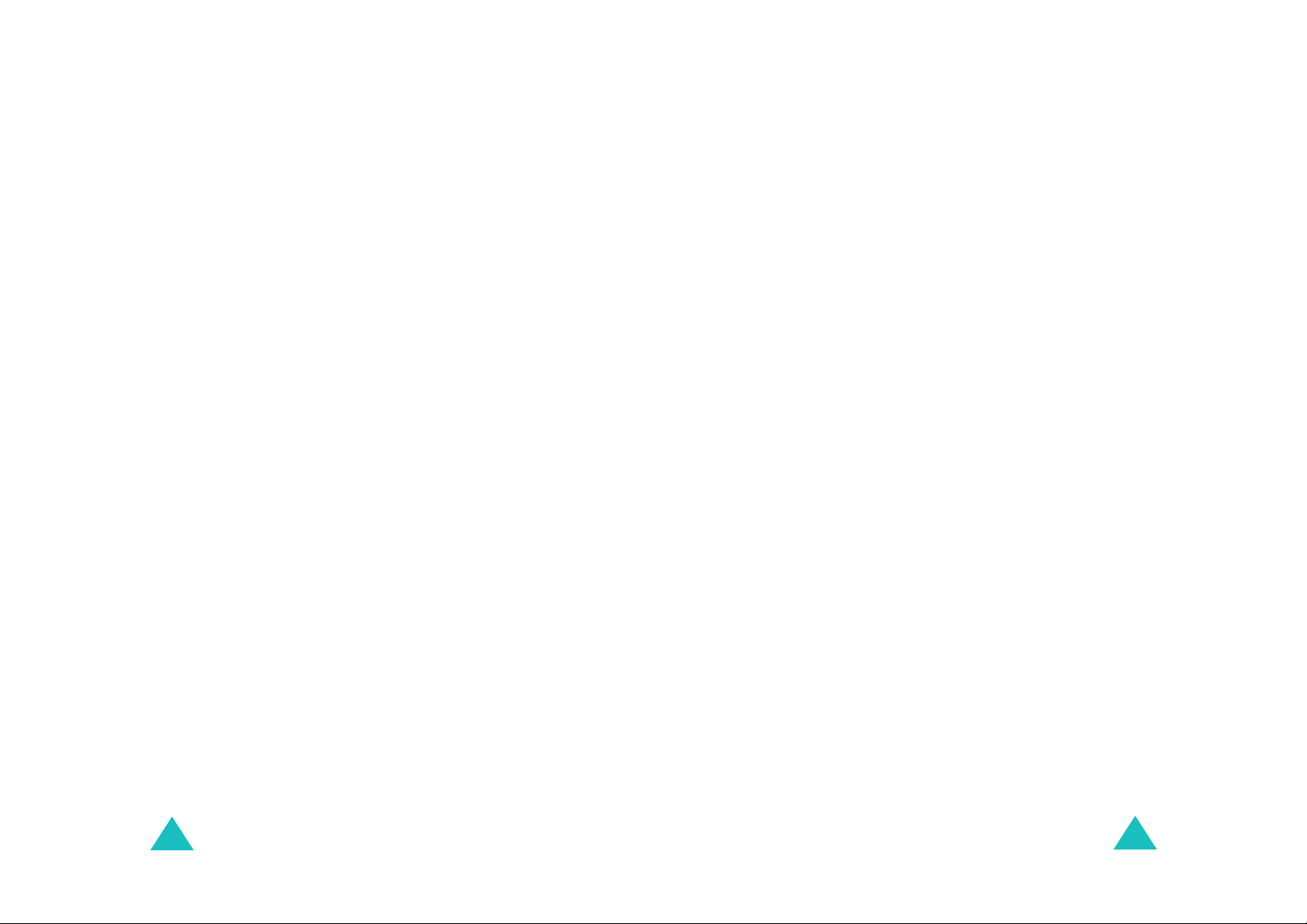
Índice
Precauciones de seguridad importantes... 7
Desembalaje ............................................ 9
Su teléfono............................................... 10
Diseño del teléfono.......................................... 10
Pantalla.......................................................... 13
Retroiluminación ............................................. 16
Mostrar pantalla .............................................. 16
Cámara.......................................................... 16
Antena integrada............................................. 17
Información preliminar ............................ 18
Instalación y extracción de la tarjeta SIM............ 18
Instalación, extracción y carga de la batería........ 19
Encendido y apagado del teléfono...................... 23
Selección de funciones y opciones...................... 24
Bloqueo y desbloqueo del teclado ...................... 26
Funciones de llamada............................... 27
Realización de una llamada............................... 27
Finalización de una llamada .............................. 30
Responder a una llamada ................................. 30
Rechazo de una llamada................................... 30
Ajuste del volumen.......................................... 31
Acceso a las opciones durante la llamada... ......... 31
Uso del micrófono-auricular ............................. 40
Introducción de texto .............................. 41
Cambio de modo de entrada de texto................. 42
Utilización del modo T9 .................................... 43
Utilización del modo ABC.................................. 45
Utilización del modo de símbolo......................... 48
Utilización del modo número ............................. 48
Uso de los menús ..................................... 49
Acceso a las funciones de menú......................... 49
Lista de funciones de menú............................... 50
2
3
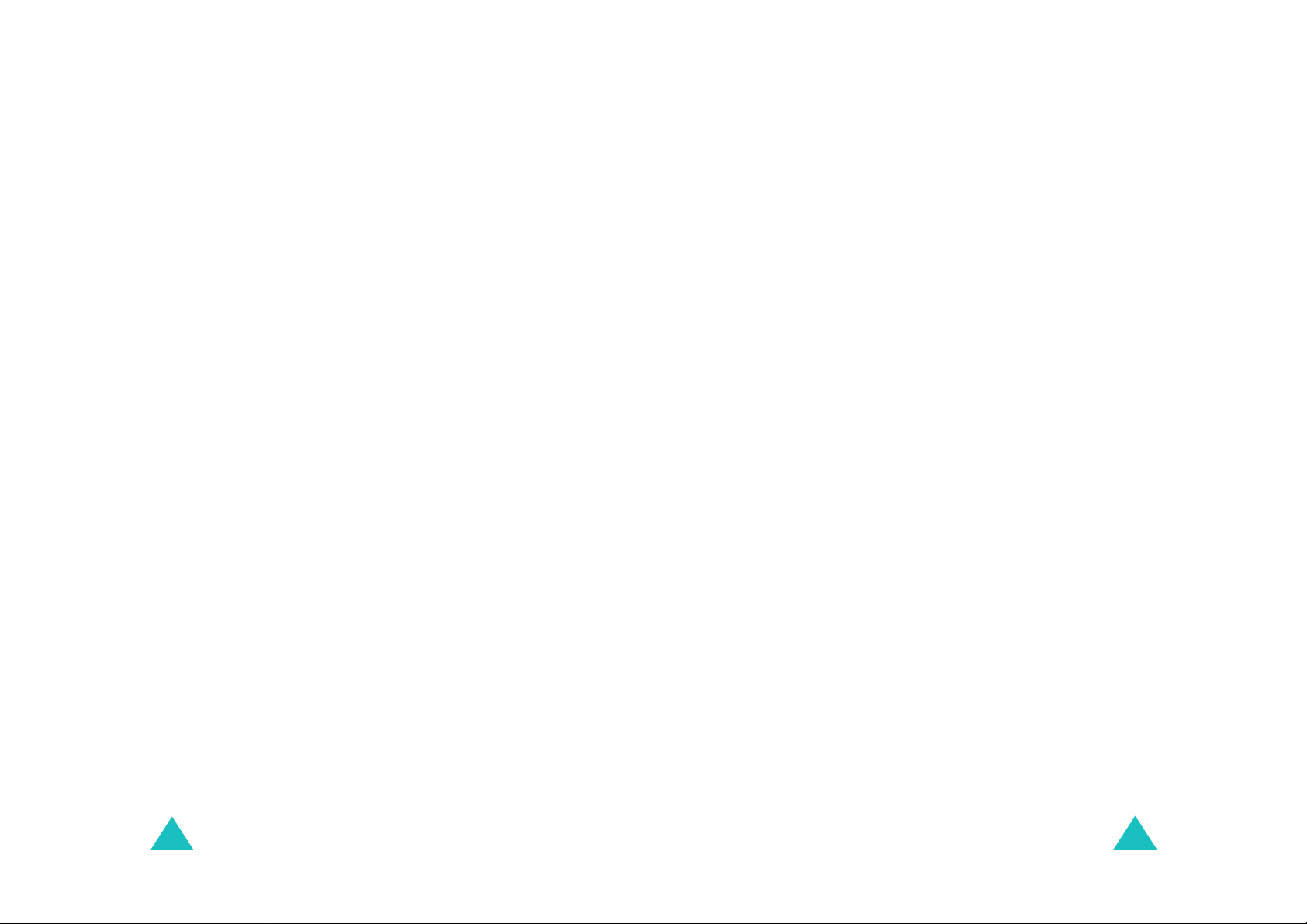
Índice
Índice
Menú de la agenda telefónica................... 56
Buscar nombre................................................ 56
Añadir entrada................................................ 59
Ver lista rápida ............................................... 60
Copiar todo al teléfono ..................................... 62
Enviar todo por infrarrojos................................ 63
Borrar todo..................................................... 65
Establecer número propio................................. 66
Grupos........................................................... 67
Estado memoria.............................................. 68
Directorio de servicios...................................... 68
SAT (Herramientas
de aplicaciones SIM) ............................... 69
Registro de llamadas................................ 70
Llamadas perdidas........................................... 70
Llamadas recibidas .......................................... 70
Llamadas realizadas ........................................ 71
Borrar todo..................................................... 71
Duración llamadas........................................... 72
Costes de llamada ........................................... 72
Servicios de red ....................................... 74
Desvío de llamadas.......................................... 74
Llamada restringida ......................................... 76
Llamada en espera .......................................... 79
Selección de red.............................................. 80
Identificación de línea ...................................... 81
Línea activa.................................................... 81
Config. de sonido ..................................... 82
Llamadas entrantes ......................................... 82
Mensajes........................................................ 83
Tono Enc/Apag............... ................................. 84
Tono de conexión ............................................ 84
Tono de tecla................. ................................. 85
Tono control de tiempo .................................... 85
Modo de silencio.............................................. 85
Tono deslizador............................................... 86
Tono en llamada.............................................. 86
Mensajes.................................................. 87
Mensaje de texto............................................. 87
Mensaje multimedia......................................... 94
Msj. Navegador............................................... 105
Mensajes predefinidos...................................... 106
Buzón de voz.................................................. 106
Difusión ......................................................... 107
Configuración.................................................. 109
Estado memoria ............................................. 113
Entretenim............................................... 114
Servicios WWW............................................... 114
Área multimedia.............................................. 120
Mundo JAVA.................................................... 124
Organizador ............................................. 129
Nota nueva....... .............................................. 129
Calendario...................................................... 131
Pendientes...................................................... 134
Reloj.............................................................. 135
Alarma........................................................... 137
Calculadora .................................................... 139
Conversión ..................................................... 140
Temporizador.................................................. 141
Cronómetro .................................................... 142
Cámara .................................................... 143
Tomar y enviar................................................ 143
Mis fotos ........................................................ 149
Mis álbumes ................................................... 149
Borrar todo..................................................... 150
Configuración ................................................. 150
Estado memoria.............................................. 151
4
5
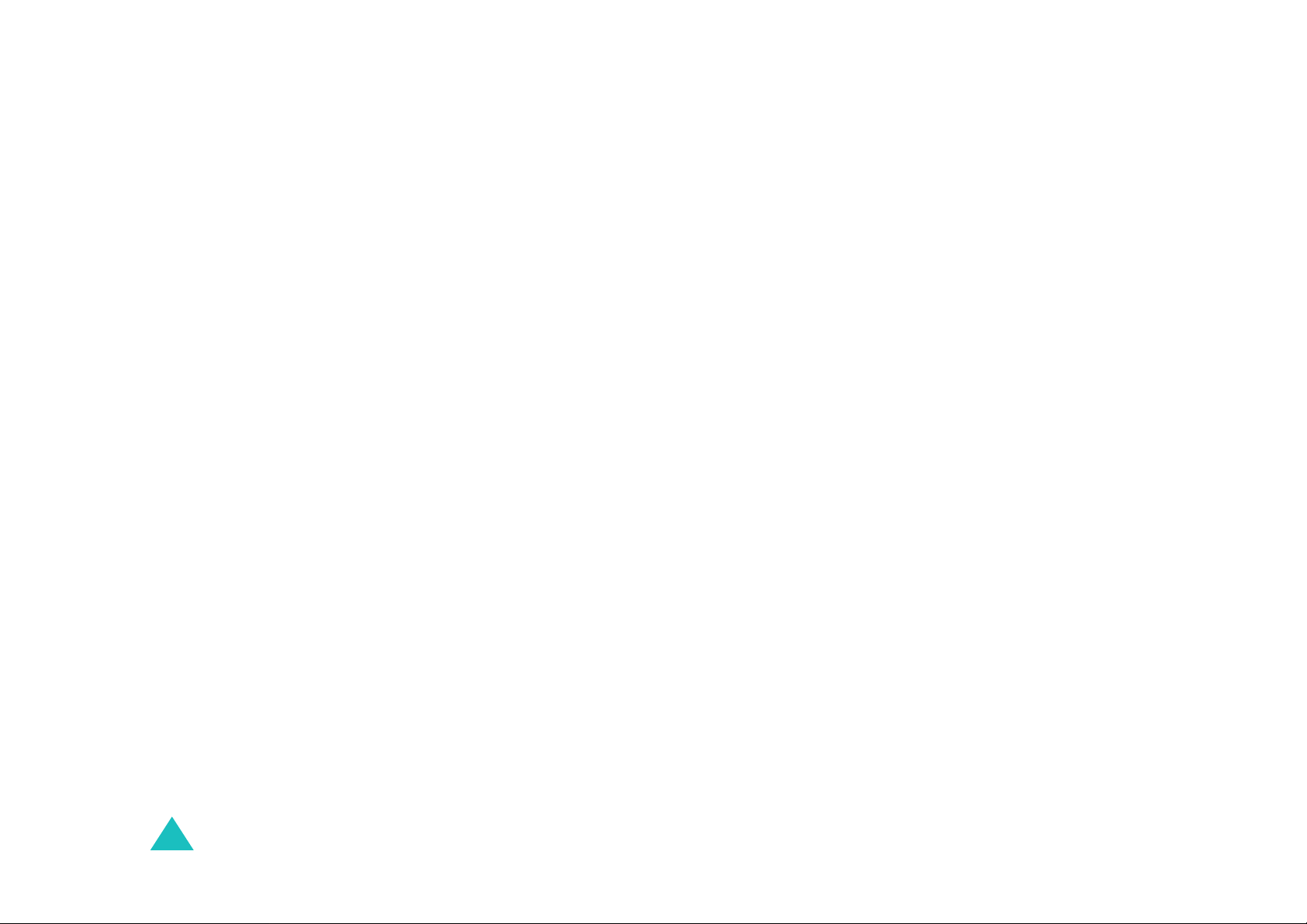
Índice
Parámetros del teléfono........................... 152
Pantalla.......................................................... 152
Mensaje de bienvenida..................................... 154
Idioma........................................................... 154
Seguridad....................................................... 155
Rellamada automática...................................... 158
Al deslizar ............................................ ......... 159
Deslizar activado............................................. 159
Contesta cualquier tecla ................................... 160
Modo de fax.................................................... 160
Activación de infrarrojos................................... 161
Restablecer valores.......................................... 161
Uso de ALS (Alternate Line Service,
Servicio de línea alternativa) ................... 162
Solución de problemas ........ ... .................. 164
Acceso, códigos ........................................ 167
Contraseña de teléfono .................................... 167
PIN................................................................ 167
PIN2.............................................................. 168
PUK............................................................... 168
PUK2 ............................................................. 169
Contraseña de restricción de llamadas................ 169
Información acerca de la salud
y la seguridad .......................................... 170
Información de certificado SAR.......................... 170
Precauciones al usar las baterías ....................... 171
Seguridad en carretera..................................... 173
Entorno operativo............................................ 173
Dispositivos electrónicos.. ................................. 174
Entornos con alto riesgo de explosión................. 176
Llamadas de emergencia .................................. 176
Otras informaciones importantes de seguridad .... 177
Cuidado y mantenimiento................................. 178
Glosario ................................................... 180
Índice alfabético ...................................... 185
Tarjeta de referencia rápida..................... 189
6
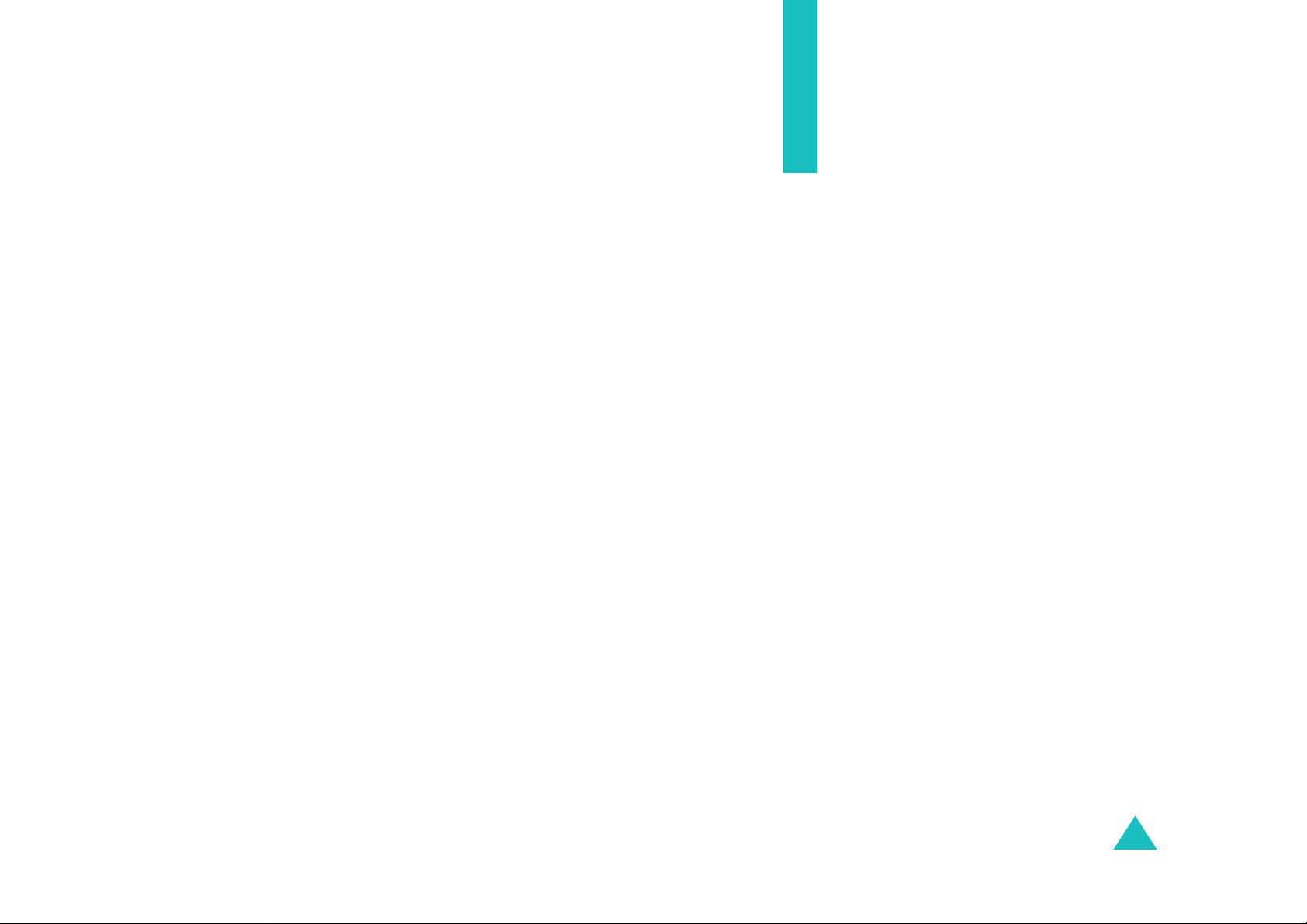
Precauciones de
seguridad
importantes
Antes de usar su teléfono, lea estas directrices. Su
incumplimiento puede ser peligroso o ilegal.
Seguridad en carretera en todo momento
No haga uso del teléfono móvil mientras conduce;
aparque el vehículo primero.
Desconecte el teléfono al repostar
No utilice el teléfono en gasolineras ni cerca de
combustibles ni productos químicos.
Desconecte el teléfono en aviones
Los teléfonos móviles pueden provocar
interferencias. Su uso en aviones no sólo es ilegal,
sino también peligroso.
Desconecte el teléfono en hospitales
Desconecte el teléfono en áreas cercanas a equipos
médicos. Cumpla toda normativ a o ley en vigor.
Interferencias
Todos los teléfonos móviles pueden sufrir
interferencias que podrían afectar a su
rendimiento.
Normativas especiales
Cumpla toda normativa especial en vigor en
cualquier área y desconecte siempre su teléfono
cuando su uso esté prohibido o cuando pueda
provocar interferencias o peligros (en un hospital,
por ejemplo).
7
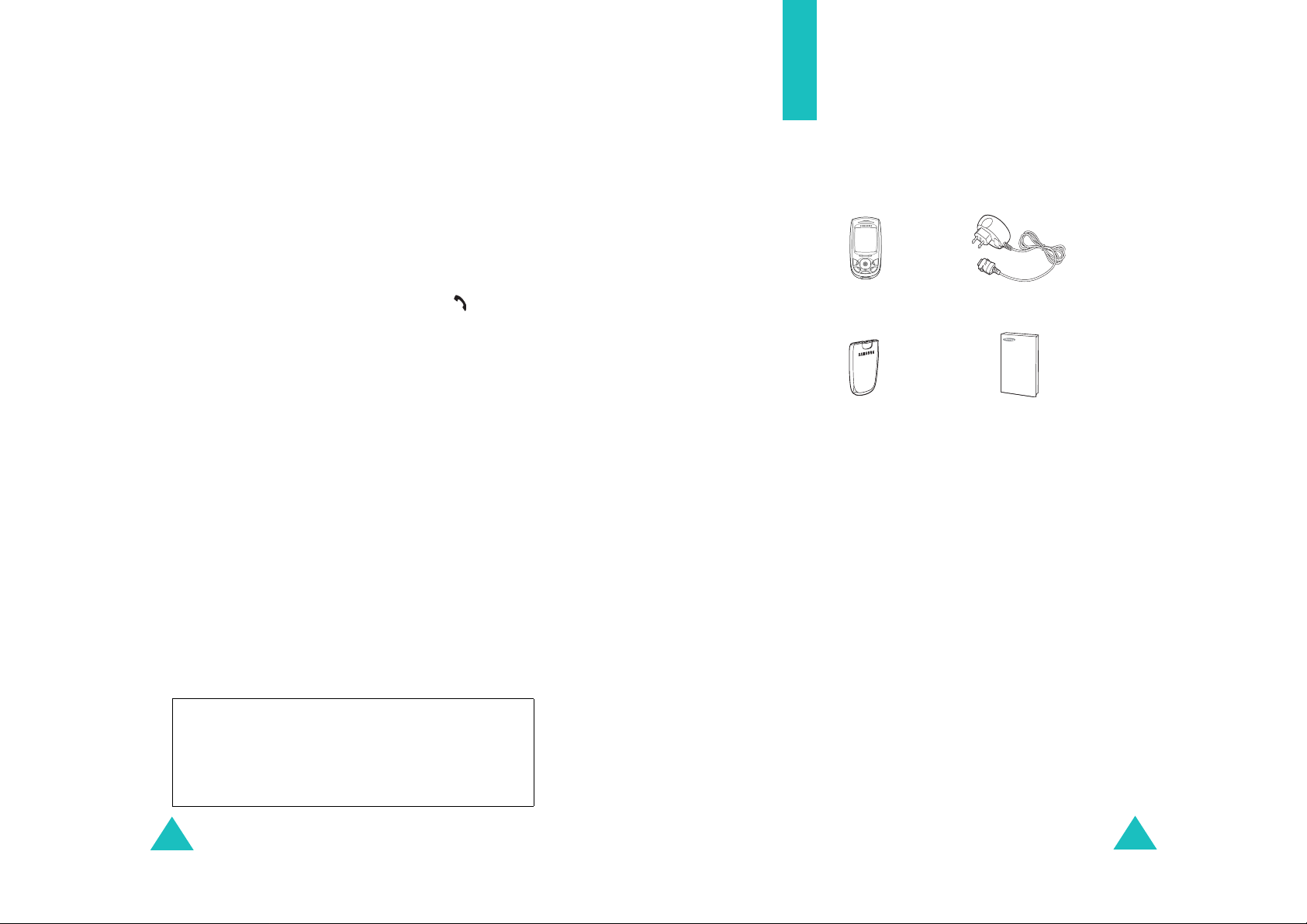
Precauciones de seguridad importantes
Uso sensato
Use el teléfono sólo en la posición normal (junto al
oído). Evite el contacto innecesario con la antena
cuando el teléfono esté conectado, especialmente si
el teléfono está operativo.
Llamadas de emergencia
Cerciórese de que el teléfon o está conectado y
operativo. Marque el teléfono de emergencia del
lugar donde se encuentre y pulse la tecla . Si tiene
activa alguna función especial, deberá desactivarla
antes de realizar la llamada de emergencia. Dé toda
la información necesaria de la forma más precisa
posible. No finalice la llamada hasta que se lo
indiquen.
Resistencia al agua
Este teléfono no es resistente al agua. Manténgalo
seco.
Accesorios y baterías
Utilice sólo accesorios y baterías autorizados por
Samsung.
Servicio cualificado
Su teléfono móvil debe repararlo o instalarlo
únicamente personal de servicio cualificado.
Para obtener más información sobre seguridad, véase
“Información acerca de la salud y la seguridad” en la
página 170.
Desembalaje
El paquete que ha adquirido contiene los siguientes
elementos:
Teléfono
Batería Manual de usuario
Nota
: Los elementos suministrados con el teléfono
pueden variar dependiendo del país en que se
encuentre.
Puede obtener los siguientes accesorios para su
teléfono en su distribuidor Samsung local:
• Kit de manos libres avanzado para el coche
• Kit de manos libres sencillo para el coche
•Kit de conexión a PC
• Auricular
Adaptador de viaje
PRECAUCIÓN
HAY RIESGO DE EXPLOSIÓN SI SE SUSTITUYE LA
BATERÍA POR UNA DE TIPO INCORRECTO.
DESHÁGASE DE LAS BATERÍAS USADAS SEGÚN
LAS INSTRUCCIONES.
8
9
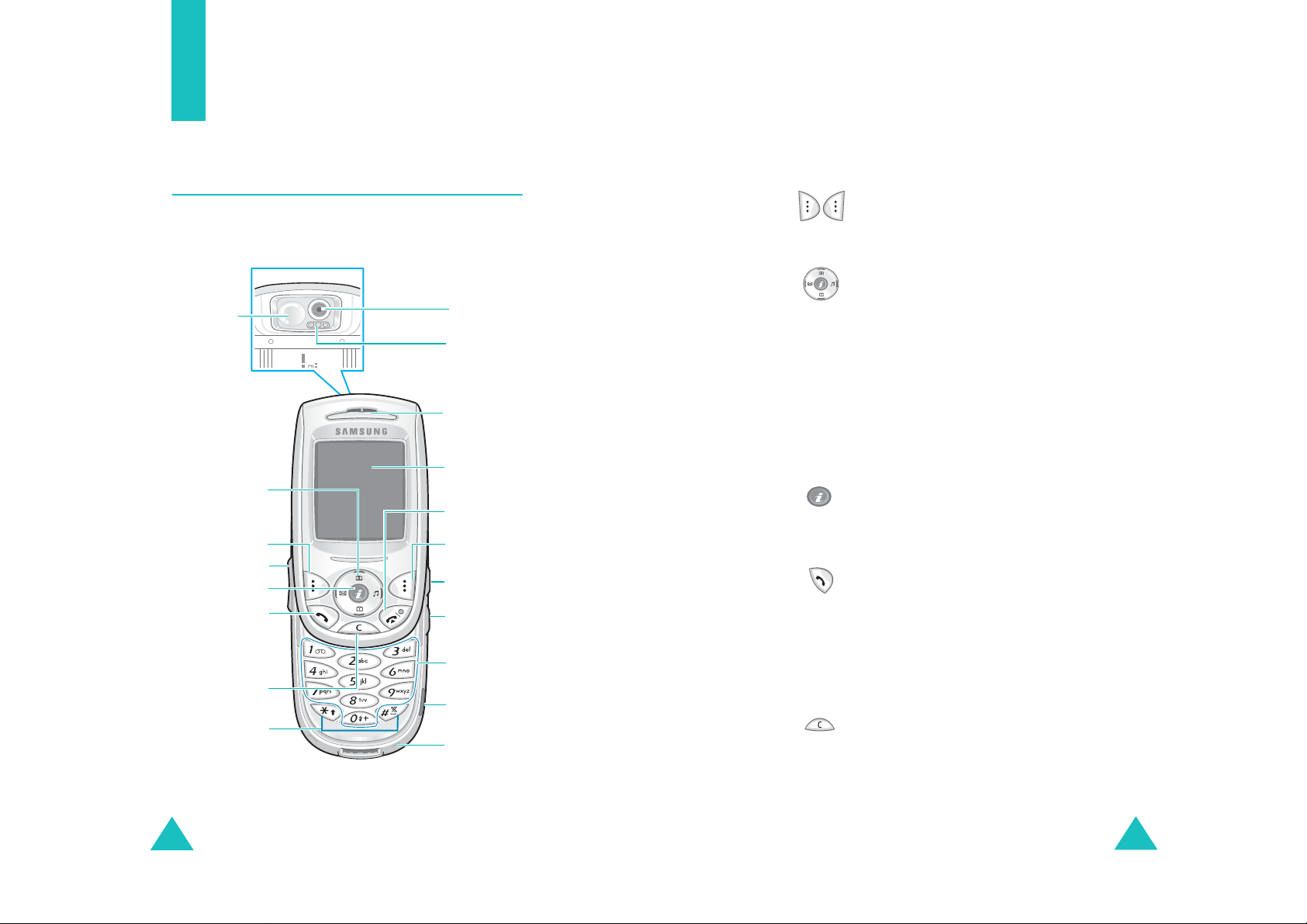
Su teléfono
Su teléfono
h
Diseño del teléfono
En la ilustración siguiente se muestran los
elementos principales del teléfono:
(Lado inverso)
Espejo
Teclas de
navegación
(arriba, abajo,
izquierda y
derecha)
Tecla de función
(izquierda)
Teclas de
volumen
Tecla de
explorador WAP
T ecla de marcado
y confirmación
en el menú
Tecla de
anulación, atrás
y corrección
Teclas de
funciones
especiales
10
Cámara
Flash
Auricular
Pantalla
Tecla de salida
del menú/Enc/
Apag.
T ecla de función
(derecha)
Toma del
micrófonoauricular
Tecla de cámara
Teclas
alfanuméricas
Puerto IrDA
Micrófono
Teclas Descripción
Realizan las funciones indicadas por el
texto situado sobre ellas en la parte
(teclas de
función)
inferior de la pantalla.
En modo menú, sirve para desplazarse
por las opciones del menú.
En modo inactivo, la tecla izquierda
accede a la pantalla
de texto nuevo
accede al menú
melodía para llamada entrante
tecla abajo accede al menú
Calendario
menú
. La tecla arriba accede al
Cámara
pulsada esta tecla, el teléfono pasa a
modo de captura.
En modo inactiv o, inicia directamente
el navegador WAP (Wireless
Application Protocol, Protocolo de
aplicaciones sin hilos).
Realiza o responde a una llamada.
En modo inactivo, accede a la lista de
registro de llamadas. En modo menú,
selecciona una función de menú o
almacena la información que se
introduzca, como un nombre, por
ejemplo, en la memoria del teléfono o
de la tarjeta SIM.
Borra los caracteres de la pantalla.
Cuando se mantiene pulsada e sta tecla
en modo inactivo, se accede a la
pantalla
Nota nueva
En modo menú, sirve para retroceder a
un menú anterior.
Escribir mensaje
, la tecla derecha
Configuración de
y la
. Cuando se mantiene
.
11
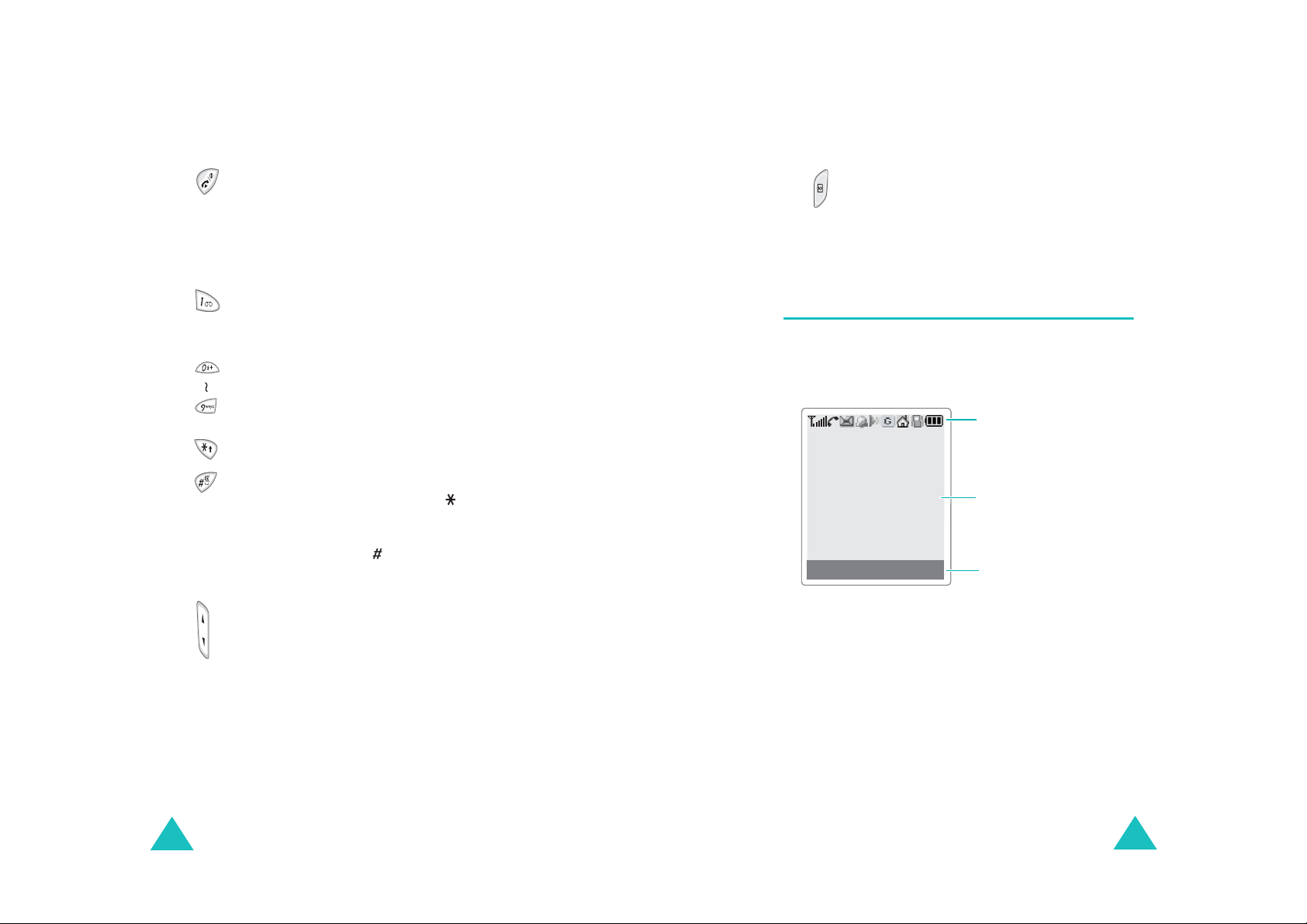
Su teléfono
Su teléfono
Teclas Descripción
Finaliza una llamada.
Cuando se mantiene pulsada, enciende
o apaga el teléfono.
En modo menú, cancela los datos
introducidos y regresa al modo
inactivo.
Cuando se mantiene pulsada e sta tecla
en modo inactivo, accede directamente
al servidor de correo de voz.
Introducen números, letras y algunos
caracteres especiales.
Se utilizan para diversos fines en
funciones diferentes.
Si se mantiene pulsada mientras se
escribe un número, la tecla
introduce una pausa.
Si se mantiene pulsada en modo
inactivo, la tecla accede o sale del
modo de silencio.
(continuación)
Teclas Descripción
(continuación)
(en el lateral derecho del teléfono)
Cuando se mantiene pulsada, activa el
modo de captura de la cámara. En
modo de captura, funciona como
obturador de la cámara.
Pantalla
Diseño de pantalla
La pantalla se compone de tres áreas:
Iconos
Zona de texto y
gráficos
Menú Agenda
Indicaciones de
teclas de función
12
(en el lateral izquierdo del teléfono)
Durante una llamada, ajusta el
volumen del auricular.
En modo inactivo, ajusta el volumen
del tono de las teclas.
En el modo de captura, ponga la
imagen en posición vertical pulsando la
tecla arriba de volumen y en posicion
horizontal pulsando la tecla abajo de
volumen.
Superficie Descripción
Primera línea Muestra diversos iconos. Véase la
página 14.
Líneas
centrales
Presentan mensajes,
instrucciones y cualquier
información q ue se intro duzca (e l
número que se va a marcar, por
ejemplo).
Última línea Muestra las funciones asignadas
en cada momento a las dos teclas
de función.
13
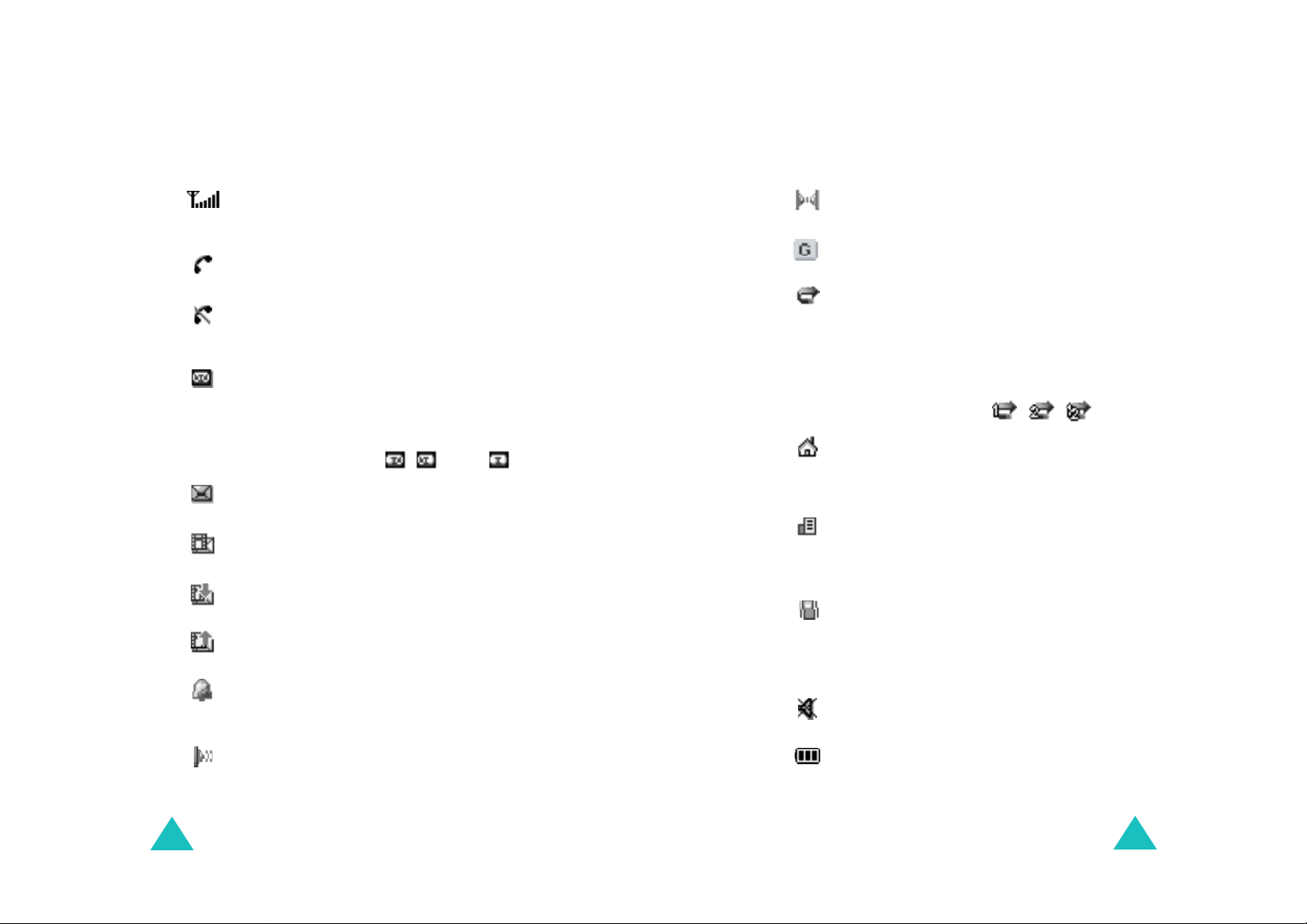
Su teléfono
Iconos
Su teléfono
Icono Descripción
Muestra la intensidad de la señal recibida.
Cuanto mayor es el número de barras,
mayor es la intensidad de la señal.
Aparece cuando una llamada está en
proceso.
Aparece cuando se encuentra fuera de su
zona de cobertura. Cuando aparece, no
puede realizar ni recibir llamadas.
Aparece cuando hay mensajes de voz
nuevos o que no haya escuchado. Si su
tarjeta SIM admite el servicio ALS
(Alternate Line Service, Servicio de línea
alternativa), este icono puede aparecer de
la siguiente man e ra: , o bien .
Aparece cuando haya mensajes nuevos o
sin leer.
Aparece cuando hay mensajes multimedia
nuevos o que no haya leído.
Aparece cuando esté recuperando un
mensaje multimedia.
Aparece cuando esté enviando un
mensaje multimedia.
Aparece cuando se determinan las
alarmas para su activación a una hora
determinada.
Icono Descripción
(continuación)
Aparece cuando conecta el teléfono al
ordenador a través del puerto IrDA.
Aparece cuando se conecta el teléfono a
la red GPRS.
Aparece cuando su tarjeta SIM admite la
indicación del estado de desvío de
llamada y se activa la opción de desvío de
llamada. Si su tarjeta SIM admite el
servicio ALS (Alternate Line Service,
Servicio de línea alternativa), este icono
puede aparecer con los números 1, 2, o
ambos. Por ejemplo: , , .
Aparece cuando se encuentra en la zona
de domicilio (
Este icono puede mostrarse
solamente si su proveedor de servicios
admite esta función)
.
Aparece cuando se encuentre en la zona
de oficina. (
Este icono puede mostrarse
solamente si su proveedor de servicios
admite esta función)
Aparece cuando se establece para las
llamadas entrantes el tipo de alerta
Vibración
melodía
o
Vibración después
. Para obtener m ás in f orm a c ión ,
véase la página 83.
Aparece cuando el teléfono está en modo
de silencio.
14
Aparece cuando el puerto IrDA está
activo. Para obtener más detalles, véase
la página 161.
Muestra el nivel de carga de la batería.
Cuantas más barras vea, más carga
queda.
15
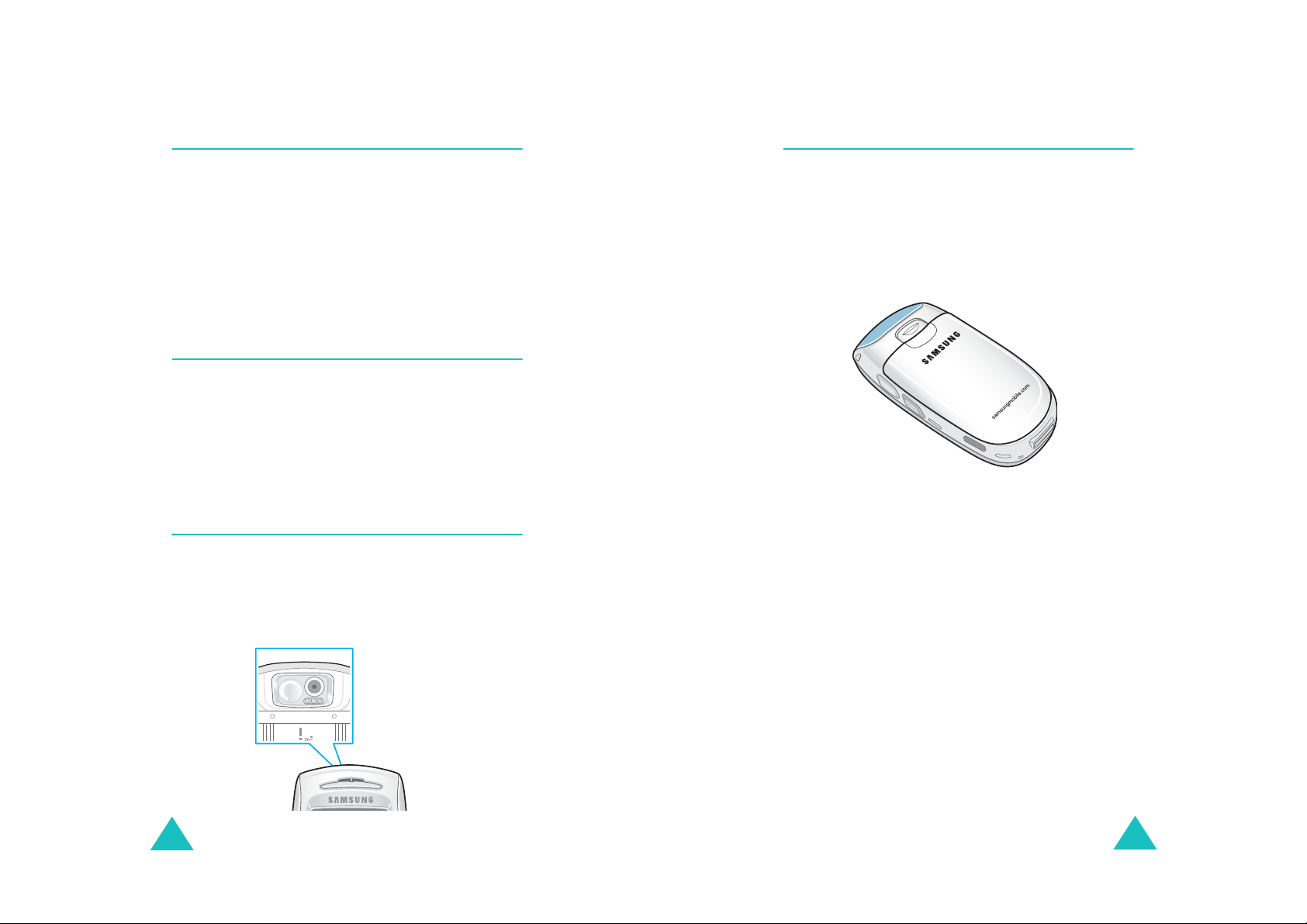
Su teléfono
Su teléfono
Retroiluminación
La pantalla principal y el teclado se iluminan
mediante retroiluminación. Al pulsar cualquier tecla,
la retroiluminación se activa. Se ap aga siempre que
no se pulse ninguna tecla durante un período de
tiempo determinado, dependiendo de la opción de
Retroiluminación
menú
información, véase la página 153.
. Para obtener más
Mostrar pantalla
La luz de servicio funciona cuando la pantalla LCD
se apaga y se encuentra en una zona con cobertur a
La luz de servicio se activa o desactiva a través de
la opción de menú
página 153.
Mostrar pantalla
. Véase la
Cámara
La cámara integrada en el teléfono le permite tomar
fotografías de personas o eventos en movimiento.
Antena integrada
Su teléfono dispone de una antena integrada Como
sucede con otros equipos móviles de
radiotransmisión, no toque la antena si no es
necesario cuando tenga encendido el teléfono. El
contacto con la antena afecta a la calidad de la
llamada y puede hacer que el teléfono funcione a un
nivel de potencia superior al necesario.
.
Para obtener más detalles sobre el uso de la función
de cámara, véase la página 143.
(Lado inverso)
16
17
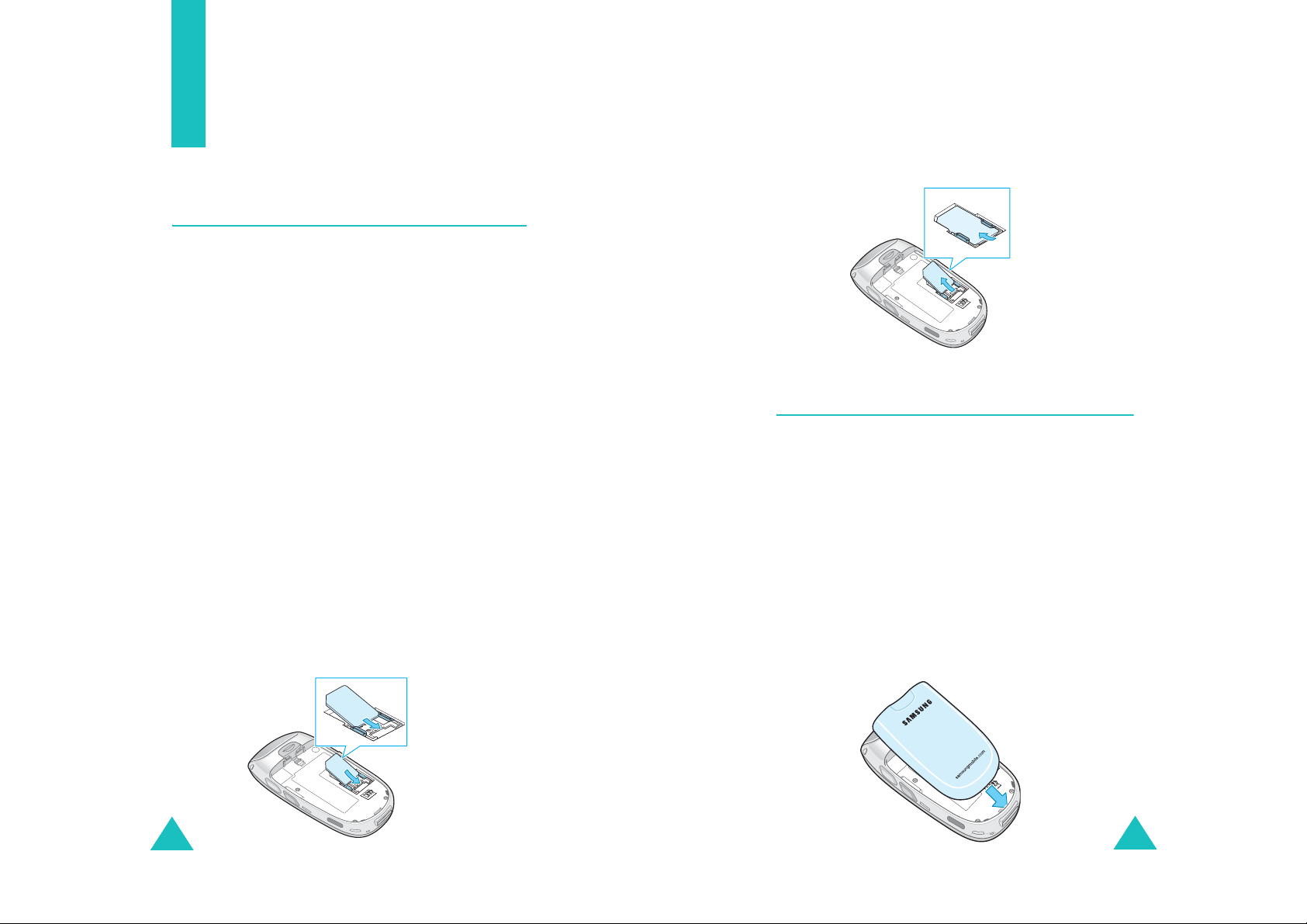
Información
preliminar
Instalación y extracción de la
tarjeta SIM
Al suscribir una red móvil se le proporciona una
tarjeta SIM (Módulo de identificación del abonado)
cargada con información sobre la suscripción, como
su número de PIN y servicios opcionales disponibles,
entre otros.
• Mantenga todas las tarjetas SIM fuera del alcance
de los niños.
• La tarjeta SIM y sus datos pueden dañarse
fácilmente al doblar o arañar la tarjeta; tenga
cuidado al tocar, insertar o extraer la tarjeta.
• Cuando vaya a instalar la tarjeta SIM, asegúrese
de que el teléfono está apagado antes de extraer
la batería.
Instalación de la tarjeta SIM
1. En caso necesario, extraiga la batería siguiendo
las instrucciones en la página 20.
Información preliminar
Extracción de la tarjeta SIM
Para extraer la tarjeta SIM, deslícela y sáquela del
compartimento, tal y como se muestra.
Instalación, extracción y carga de la
batería
Su teléfono se alimenta con una batería de Li-ion
recargable. Utilice sólo baterías y cargadores
autorizados. Si desea obtener más información,
pregunte en su distribuidor local Samsung.
Nota
: Debe cargar totalmente la batería antes de usar
su teléfono por primera vez. Una batería
estándar descargada se recarga por completo en
130 minutos aproximadamente.
2. Introduzca la tarjeta SIM debajo de la lengüeta,
asegurándose de que la esquina cortada se
encuentra en la parte superior izquierd a y de que
los contactos dorados de la tarjeta están
colocados boca abajo.
18
Instalación de la batería
1. Introduzca los dientes de la parte inferior de la
batería en las ranuras correspondientes del
teléfono.
19
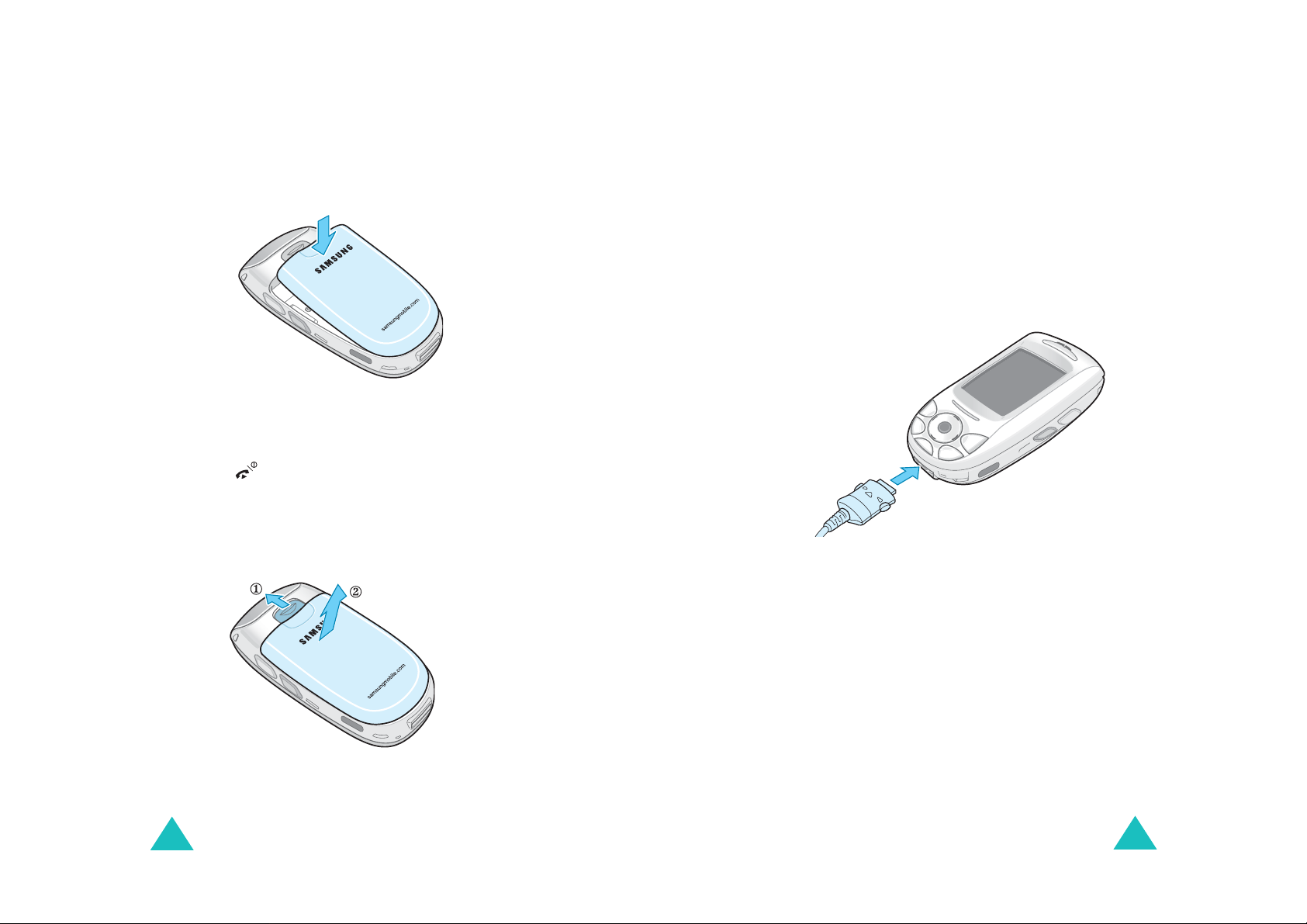
Información preliminar
2. Empuje la batería contra la parte posterior del
teléfono hasta que encaje haciendo un clic.
Extracción de la batería
1. Apague el teléfono manteniendo pulsada la
tecla .
2. Para extraer la batería, tire del cie rre de la
batería hacia la parte superior del teléfono y
manténgalo en esa posición. Levante y saque la
batería del teléfono.
Información preliminar
Carga de la batería mediante el
adaptador de viaje
Nota
: El teléfono puede utilizarse mientras se carga la
batería pero, en este caso, se cargará más
despacio.
1. Enchufe el conector del adaptador de viaje a la
toma de la parte inferior del teléfono.
Compruebe que la flecha en el conector del
cable apunta hacia la parte frontal del teléfono.
2. Conecte el adaptador de viaje a un enchufe de
pared de CA estándar.
20
Mientras la batería se está cargando, el icono de
intensidad de batería situado en la esquina
superior derecha de la pantalla se rellena
repetidas veces para indicar que la carga está en
curso.
21
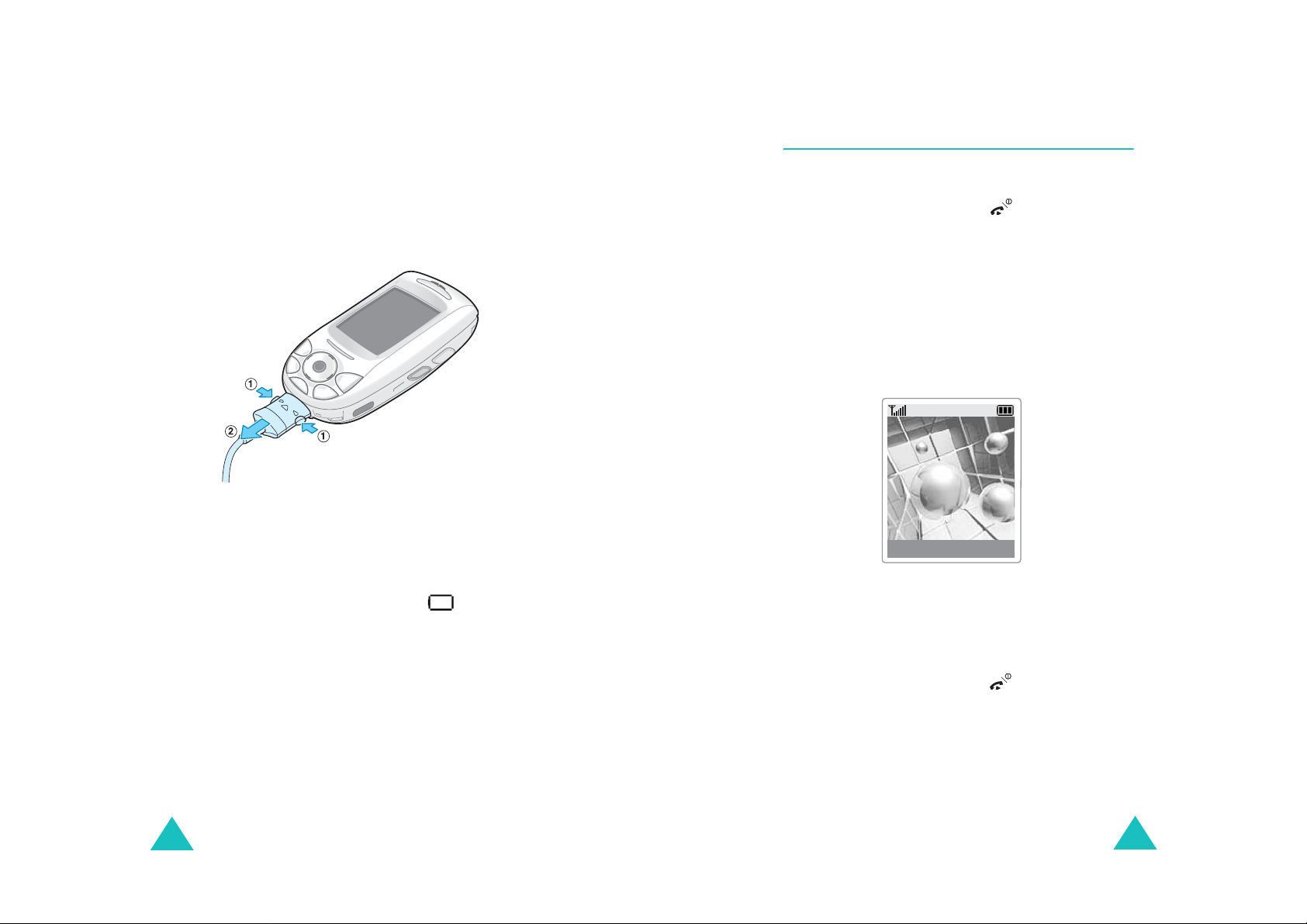
Información preliminar
Información preliminar
Encendido y apagado del teléfono
3. Cuando la carga haya finalizado, desconecte el
adaptador de la toma de corriente. Des c one c te
el adaptador del teléfono presionando las
lengüetas grises situadas a ambos lados del
conector y tirando de éste hacia afuera.
Indicador de batería baja
Cuando la batería está a punto de agotarse y
quedan apenas unos minutos de conversación, el
sensor de la batería se lo hará saber: el icono de
batería vacía empezará a parpadear ( ), se oirá
un tono de advertencia y en la pantalla aparecerá
un mensaje a intervalos regulares.
Cuando el nivel de carga es demasiado bajo para
que funcione el teléfono, éste se desconecta
automáticamente.
Para encender el teléfono:
1. Mantenga pulsada la tecla hasta que el
teléfono se encienda.
2. Si el teléfono le pide el PIN, tecléelo y pulse la
Ok
tecla de función
. Para obtener más
información, véase la página 167.
El teléfono busca la red y muestra en la pantalla
la fecha y la hora actuales. Una vez que haya
encontrado la red ya puede realizar y recibir
llamadas.
Prov. servicio
Mar 1 Jun 04
12:53
Menú Agenda
Nota
: Para cambiar el idioma, use la opción de
menú
Idioma
. Para obtener más
información, véase la página 154.
Para apagar el teléfono:
Mantenga presionada la tecla hasta que
aparezca la imagen de apagado.
22
23
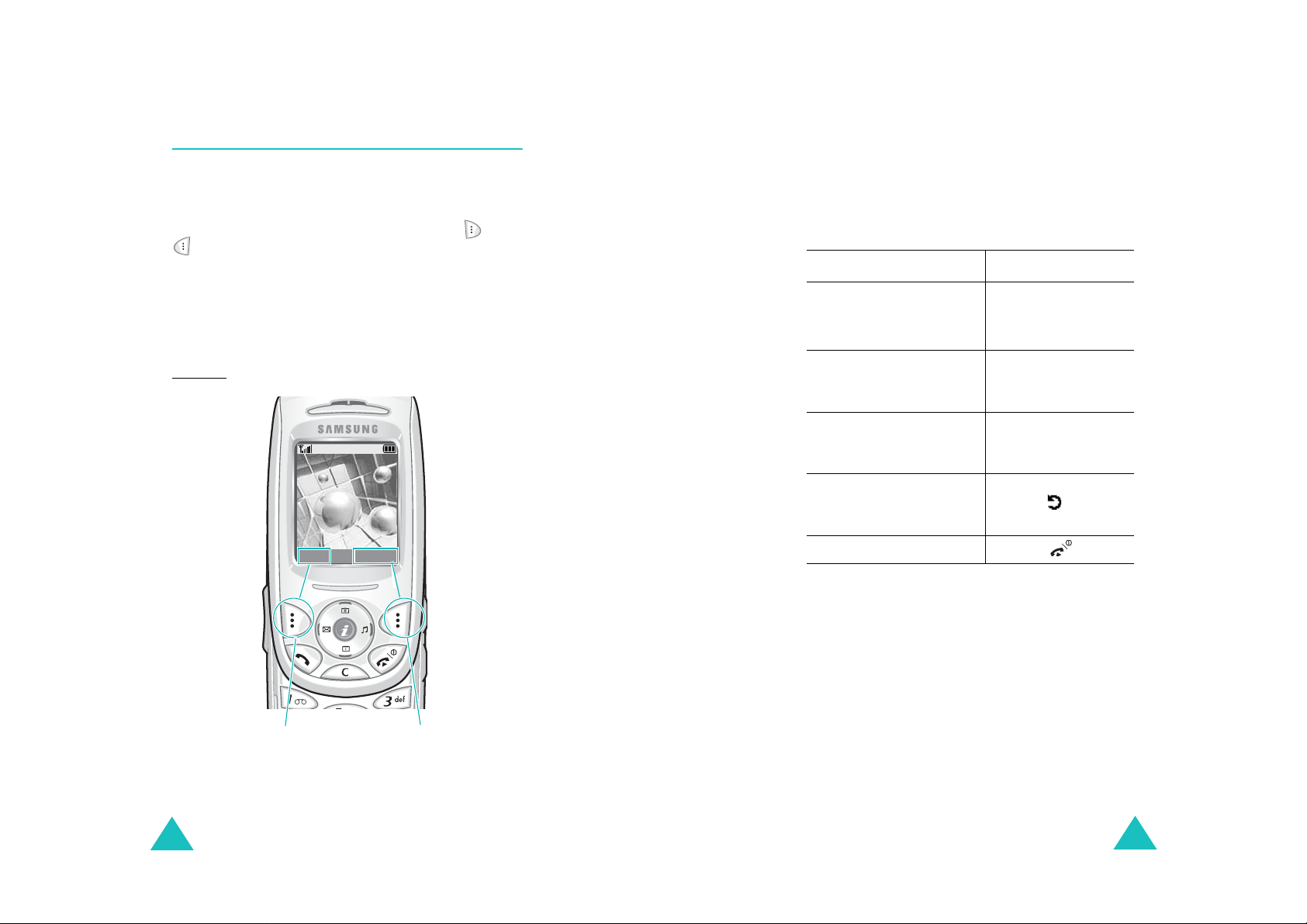
Información preliminar
Selección de funciones y opciones
Información preliminar
Su teléfono ofrece un conjunto de funciones que le
permite personalizarlo. Estas funciones están
dispuestas en menús y submenús, y se accede a
ellas a través de las dos teclas de función ( y
). Cada menú y submenú permite ver y alterar
los ajustes de una función concreta.
El cometido de las teclas de función varía según el
contexto; las etiquetas o los iconos situados en la
línea inferior de la pantalla justo encima de cada
tecla indican su función en ese momento.
Ejemplo
:
Prov. servicio
Mar 1 Jun 04
12:53
Menú Agenda
Para ver las funciones y opciones disponibles y
seleccionar una de ellas:
1. Pulse la tecla de función adecuada.
2.
Para… Pulse…
seleccionar la:
• función que aparece
la tecla de función
Selecc.
.
• opción resaltada
ver la siguiente función o
la tecla abajo.
resaltar la siguiente
opción de una lista
volver a la función
la tecla arriba.
anterior o a la opción
anterior en una lista
retroceder un nivel en la
estructura
la tecla de
función (o
C
o la tecla
.
Atrás
volver al modo inactivo la tecla .
En algunas funciones, se le puede pedir una
contraseña o el PIN. Introduzca el código solicitado
OK
y pulse la tecla de función
.
)
Pulse la tecla de
función izquierda
para acceder a las
opciones de menú.
24
Pulse la tecla de
función derecha
para acceder a la
agenda telefónica.
25
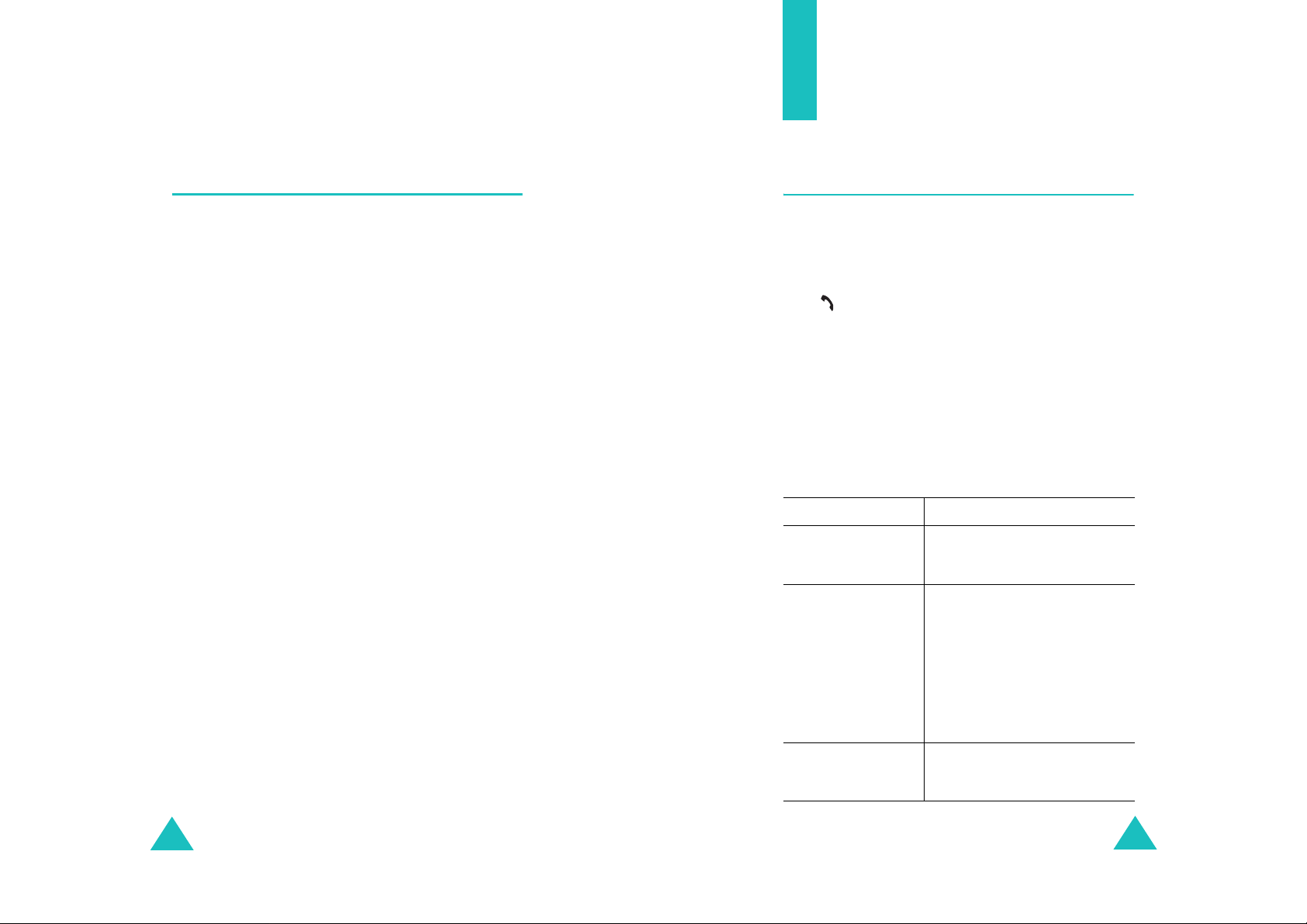
Información preliminar
Funciones de llamada
Bloqueo y desbloqueo del teclado
Puede bloquear las teclas de función, las teclas de
navegación, la tecla del explorador WAP, las teclas
de volumen y la tecla de cámara para evitar pulsar
teclas por error.
Para bloquear las tec las, deslice la tapa hacia abajo.
Si selecciona la opción
Al deslizar
menú
bloqueará las teclas automáticamente cuando
deslice la tapa hacia abajo.
Por otro lado, si selecciona la opción
operación
página 159), aparecerá el mensaje de confirmación
en la pantalla al deslizar la tapa hacia abajo en el
modo inactivo. En el mensaje, puede bloquear las
teclas pulsando la tecla de función
las teclas de función
confirmación, el teléfono bloqueará las teclas al
cabo de un rato.
Para desbloquear las teclas, deslice la tapa hacia
arriba o pulse la tecla de función
después, la tecla
en el menú
Parar la operación
(véase la página 159), el teléfono
Al deslizar
Sí
o No en el mensaje de
Ok
otra vez.
(véase la
Sí
Desbloq
en el
Continuar la
. Si no pulsa
y,
Realización de una llamada
Uso del teclado numérico
Cuando aparezca la pantalla inactiva, teclee el
prefijo territorial y el número de teléfono y pulse la
tecla .
Nota:Si ha configurado la opción
en
automática
a la que llama no contesta o cuando la línea
esté ocupada, el número se marcará
automáticamente hasta diez veces. Para
obtener más información, véase la página 158.
Activado
Corrección del número
Para borrar… Pulse…
el último dígito que
aparece en la
pantalla
cualquier otro
dígito del número
todos los dígitos
que aparecen en la
pantalla
la tecla
las teclas de navegación
hasta que el cursor (|)
aparezca justo a la derecha
del número que se desea
borrar. Entonces, pulse la
tecla
introducir un dígito pulsando
la tecla de número
conveniente.
la tecla
pulsada durante más de un
segundo.
Rellamada
, cuando la persona
C
.
C
. También puede
C
y manténgala
26
27
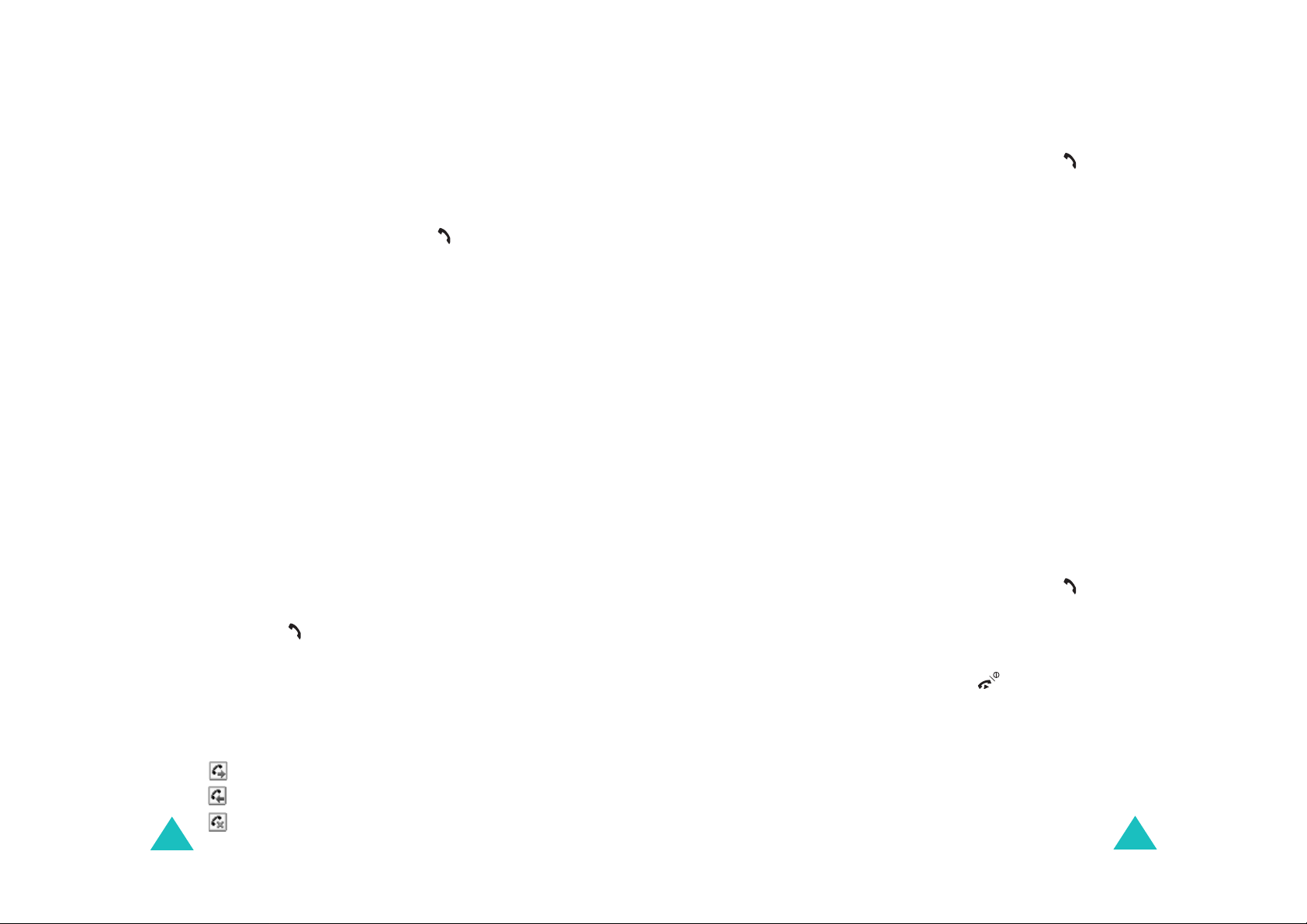
Funciones de llamada
Realización de una llamada internacional
1. Mantenga pulsada la tecla 0 para marcar el prefijo
internacional. Aparecerá en la pantalla el
carácter +.
2. Escriba el código del país, el prefijo territorial y el
número de teléfono y pulse la tecla .
Uso de la agenda telefónica
Su teléfono puede almacenar los nombres y números
de teléfono más frecuentes en la memoria de la
tarjeta SIM y en la memoria del teléfono. Juntas, las
dos memorias forman la agenda telefónica. Por lo
tanto, no tiene que recordar todos los números, ya
que basta con seleccionar el nombre deseado para
recuperar el número asociado.
Para obtener más detalles sobre la función de agenda
telefónica, véase la página 56.
Funciones de llamada
3. Para marcar el número, pulse la tecla .
Para ver cada uno de los registros, véase “Reg istro
de llamadas” en la página 70.
Ver las llamadas perdidas
Si usted dispone de una suscripción que incluye la
función Identificación de línea de llamada (CLI),
cuando no pueda responder a una llamada por
alguna razón puede averiguar quién le llamó y
devolverle la llamada.
El número de llamadas perdidas aparece en la
pantalla inactiva inmediatamente después de
perder una llamada.
Para ver inmediatamente las llamadas perdidas:
Uso del registro de llamadas
El teléfono guarda, cronológicamente, las veinte
últimas llamadas realizadas, recibidas o perdidas. La
última llamada se guarda en la primera posición. Si
se repite un número, sólo se guardará la última
repetición.
Para recuperar uno de esos números:
1. Pulse la tecla en modo inactivo para acceder a
la lista del registro de llamadas.
2. Use las teclas arriba y abajo para desplazarse por
la lista hasta que el número que desea quede
resaltado.
La lista del registro de llamadas muestra los
siguientes ico n o s :
• : Llamadas realizadas
• : Llamadas recibidas
• : Llamadas perdidas
28
1. Pulse la tecla de función
Aparecerá la lista de llamadas perdidas.
2. Si fuera necesario, desplácese hasta el número
que busca con la tecla arriba o abajo.
3. Para marcar el número, pulse la tecla .
Para usa r la opción de llamadas perdidas, véase
“Llamadas perdidas” en la página 70.
Nota
: Para borrar de la pantalla el aviso de llamada
perdida, pulse la tecla . Si tiene también
mensajes de voz, mensajes de texto o
mensajes multimedia y multi CB, la indicación
de la tecla de función derecha cambia en este
orden:
Perdid., Conect., Ver, CB
Perdid.
.
y
Agenda
.
29
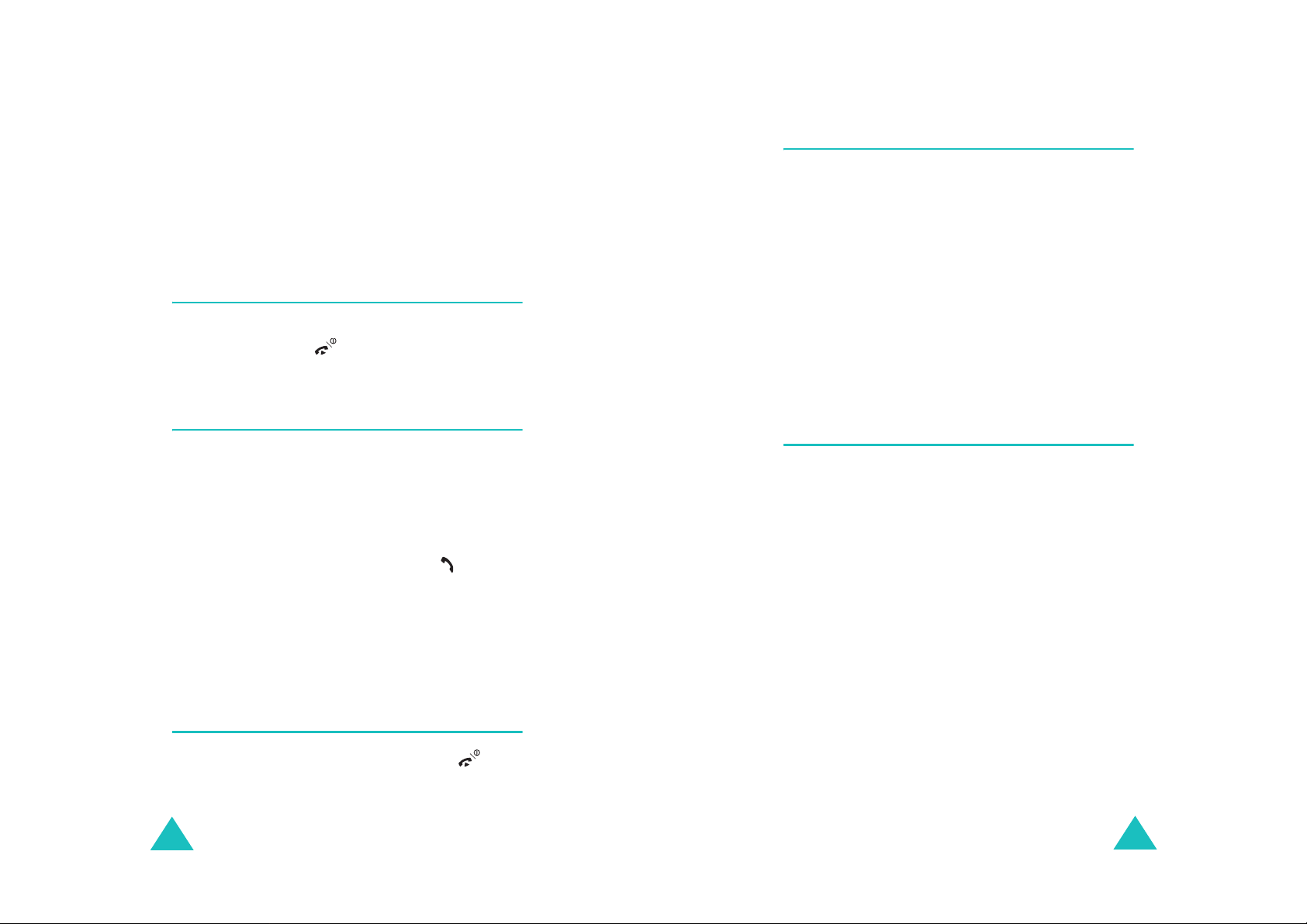
Funciones de llamada
Funciones de llamada
Marcación rápida desde la agenda
telefónica
Una vez que haya almacenado números de teléfono
en su agenda, podrá marcar un número pulsando
sólo una o dos teclas. Para obtener más
información, véase la página 60.
Finalización de una llamada
Cuando desee finalizar una llamada, pulse
brevemente la tecla o deslice la tapa hacia
abajo.
Responder a una llamada
Cuando alguien lo llame, el teléfono suena y
muestra la imagen de llamada entrante.
Si se puede identificar a la persona que llama,
aparece su número de teléfono (o su nombre, si
figura en su agenda telefónica).
Para contestar la llamada, pulse la tecla o la tecla
de función
con la opción
Nota
Aceptar
: Se puede responder a una llamada mientras se
usa la agenda telefónica o las funciones de
menú. La operación actual se detiene.
. O, deslice la tapa hacia arriba
Diapositiva activa
activada.
Rechazo de una llamada
Para rechazar una llamada, pulse la tecla o la
tecla de función
abajo.
Rechaz.
. O, deslice la tapa hacia
Ajuste del volumen
Durante una llamada, si desea ajustar el volumen
del auricular, use las teclas de volumen situadas en
el lateral izquierdo del teléfono.
Cuando escuche un sonido, como por ejemplo el
timbre del teléfono, puede también ajustar el
volumen del auricular. Sin embargo, este ajuste no
se fijará.
Nota
: Cuando tiene la tapa bajada y reciba una
llamada, puede silenciar el timbre manteniendo
pulsada una de las teclas de volumen.
Acceso a las opciones durante la
llamada
Su teléfono le proporciona una serie de funciones
de control que puede usar durante la llamada.
Uso del altavoz
Puede hablar y escuchar el teléfono desde una
distancia corta sin ponerse el teléfono en la oreja.
Conectar y desconectar el altavoz
1. Pulse la tecla de función
2. Pulse la tecla arriba o abajo para resaltar la
opción
desconectado
Selecc.
PRECAUCIÓN
cuando use el altavoz. El volumen puede estar
demasiado alto.
Altavoz, conectado
. Pulse la tecla de función
.
: No se acerque el teléfono a la oreja
Opc.
.
/
Altavoz,
30
31

Funciones de llamada
Funciones de llamada
Desconexión del micrófono (silencio)
Se puede desconectar temporalmente el micrófono
del teléfono, de forma que el interlocutor no pueda
oírlo.
Ejemplo
1. Pulse la tecla de función
2. Cuando la opción
Para volver a conectar el micrófono:
1. Pulse la tecla de función
2. Cuando la opción
: Puede usar esta función si desea decir
algo a otra persona que se encuentra en
la habitación pero no quiere que el
interlocutor lo escuche.
Opciones
Silencio
pulse la tecla de función
El icono de silencio ( ) aparece en la parte
inferior de la pantalla y su interlocutor deja de
oírlo.
No silenciado
resaltada, pulse la tecla de función
El icono de silencio desaparece y el interlocutor
puede volver a oírlo.
quede resaltada,
Selecc.
Opciones
.
.
.
quede
Selecc.
.
Búsqueda de un número en la agenda
telefónica
Puede buscar un número en la agenda telefónica
durante el transcurso de una llamada.
3. Seleccione la opción
tecla de función
Las entradas de la agenda de teléfonos ap arecen
enumeradas.
4. Escriba las primeras letras del nombre que desea
encontrar.
Aparecerá una lista de entradas de la agenda,
empezando con la primera entrada que coincida
con su petición.
Nota
: También puede desplazarse por la agenda
telefónica desde el principio, con la tecla
arriba o abajo
5. Para ver la entrada resaltada, pulse la tecla de
Ok
función
Para obtener más detalles sobre la función de
agenda telefónica, véase la página 56.
.
Buscar nombre
Selecc.
.
.
y pulse la
Silenciar y envi a r l o s to no s de teclas
Durante una llamada puede activar o desactivar el
tono de las teclas. Cuando se selecciona la opción
Silenciar tono teclas
tonos de las teclas. Le permite pulsar las teclas sin
escuchar molestos tonos de tecla durante la llamada.
Para comunicarse con contestadores automáticos o
sistemas de telefonía informatizados, seleccione la
opción
Enviar tono teclas
, el teléfono no transmite los
.
Envío de tonos DTMF
Opc.
1. Pulse la tecla de función
2. Si fuera necesario, pulse la tecla arriba o abajo
para resaltar la opción
Pulse la tecla de función
32
.
Agenda teléfonos
Selecc.
.
.
Puede enviar tonos DTMF (Dual Tone MultiFrequency, Tono Dual Multifrecuencia) del número
que aparece durante la llamada .
Esta opción sirve para introducir una contraseña o
un número de cuenta cuando llame a un sistema
automatizado, como un servicio bancario.
33
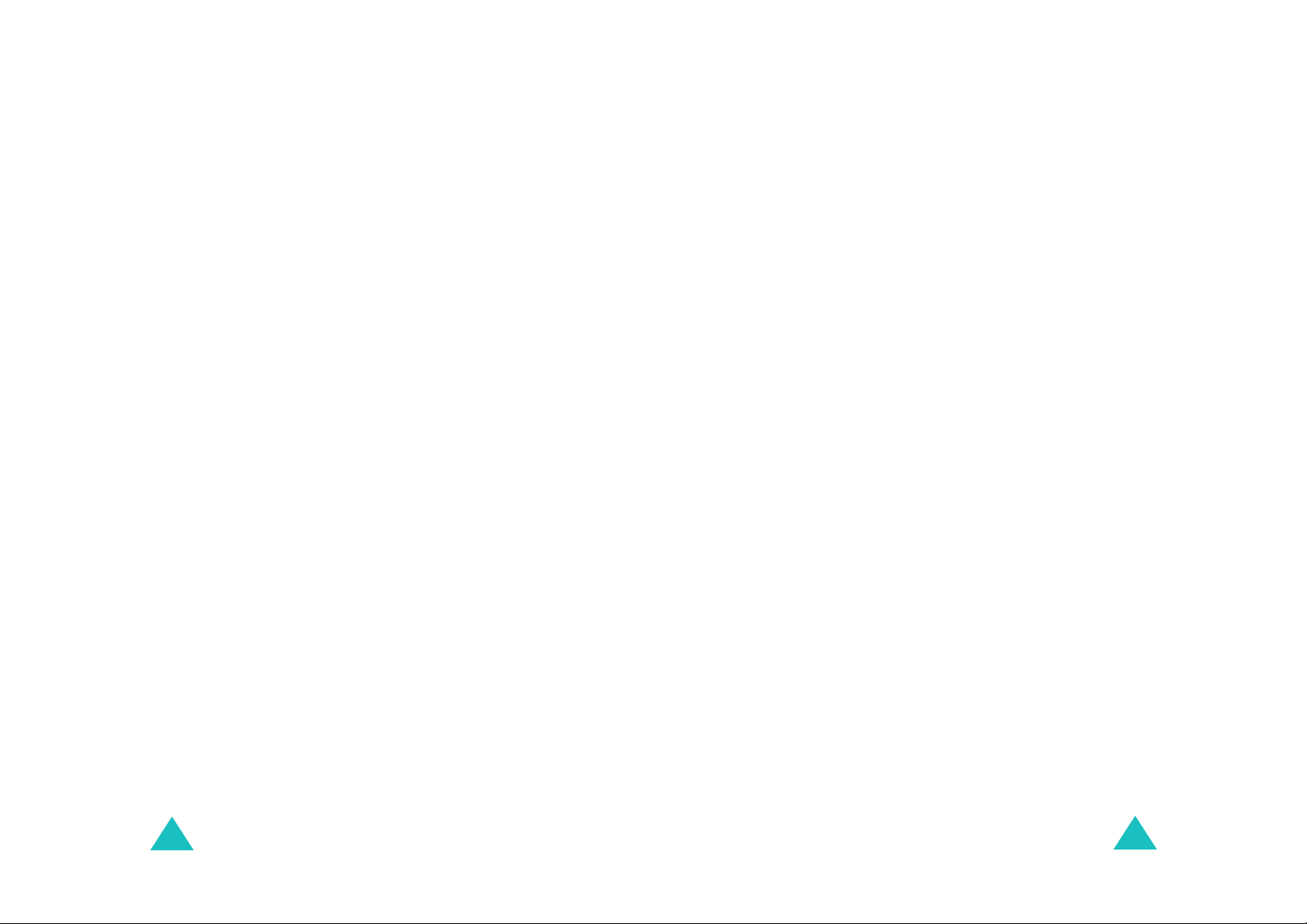
Funciones de llamada
Funciones de llamada
Para enviar los tonos DT MF:
1. Cuando se conecte al sistema de teleservicio,
Opc.
pulse la tecla de función
.
2. Pulse las teclas arriba o abajo para resaltar la
opción
Selecc.
Enviar DTMF
.
. Pulse la tecla de función
3. Introduzca el número que desea enviar y pulse la
Ok
tecla de función
.
Se envían los tonos del número que aparece.
Uso del servicio de mensajes
Puede leer o escribir un mensaje nuevo durante la
llamada.
Opc.
1. Pulse la tecla de función
.
2. Pulse la tecla arriba o abajo para resaltar la
opción
Selecc.
Mensaje
.
. Pulse la tecla de función
3. Para leer un mensaje recibido, seleccione la
opción
Buzón entrada
y desplácese hasta el
mensaje que desea leer.
Para escribir un mensaje, seleccione la opción
Crear
.
4. Pulse la tecla de función
Selecc.
.
Para obtener más detalles sobre la función SMS,
véase la página 87.
Uso de la nitidez de voz
Con la función de nitidez de voz el sonido de la
llamada se recibe alto y claro. Re sulta útil cuando se
encuentra en un lugar con mucho ruido.
34
El teléfono conecta la función de nitidez de voz
automáticamente al rato de encontrarse en un lugar
con ruido.
Conectar y desconectar la nitidez de voz
1. Pulse la tecla de función
Opc.
.
2. Pulse la tecla arriba o abajo para resaltar la
opción
de voz, desconectado
función
Nota
Nitidez de voz, conectado / Nitidez
. Pulse la tecla de
Selecc.
.
: No puede activar la nitidez de voz cuando use el
altavoz o el kit de manos libres para coche.
Uso del SAT (Herramientas de
aplicaciones SIM)
Si utiliza una tarjeta SAT que ofrece otros servicios,
aparece el menú SAT. Para obtener más detalles,
vea las instrucciones de su tarjeta SIM.
Poner una llamada en espera
Se puede poner en espera la llamada actual en
cualquier momento. Puede realizar otra llamada
mientras tiene una llamad a en cu rso si la re d cubre
este servicio. De estas dos llamadas, una está
activa y la otra está en espera. Usted puede
cambiar de una a otra según desee.
Para poner una llamada en espera, basta con pulsar
la tecla de función
Espera
llamada en cualquier momento , pulsando la tecla de
función
Recup.
.
Para realizar una llamada mientras tiene otra en
curso:
1. Escriba el número de teléfono que desea marcar
o búsquelo en la agenda telefónica.
. Puede volver a esa
35
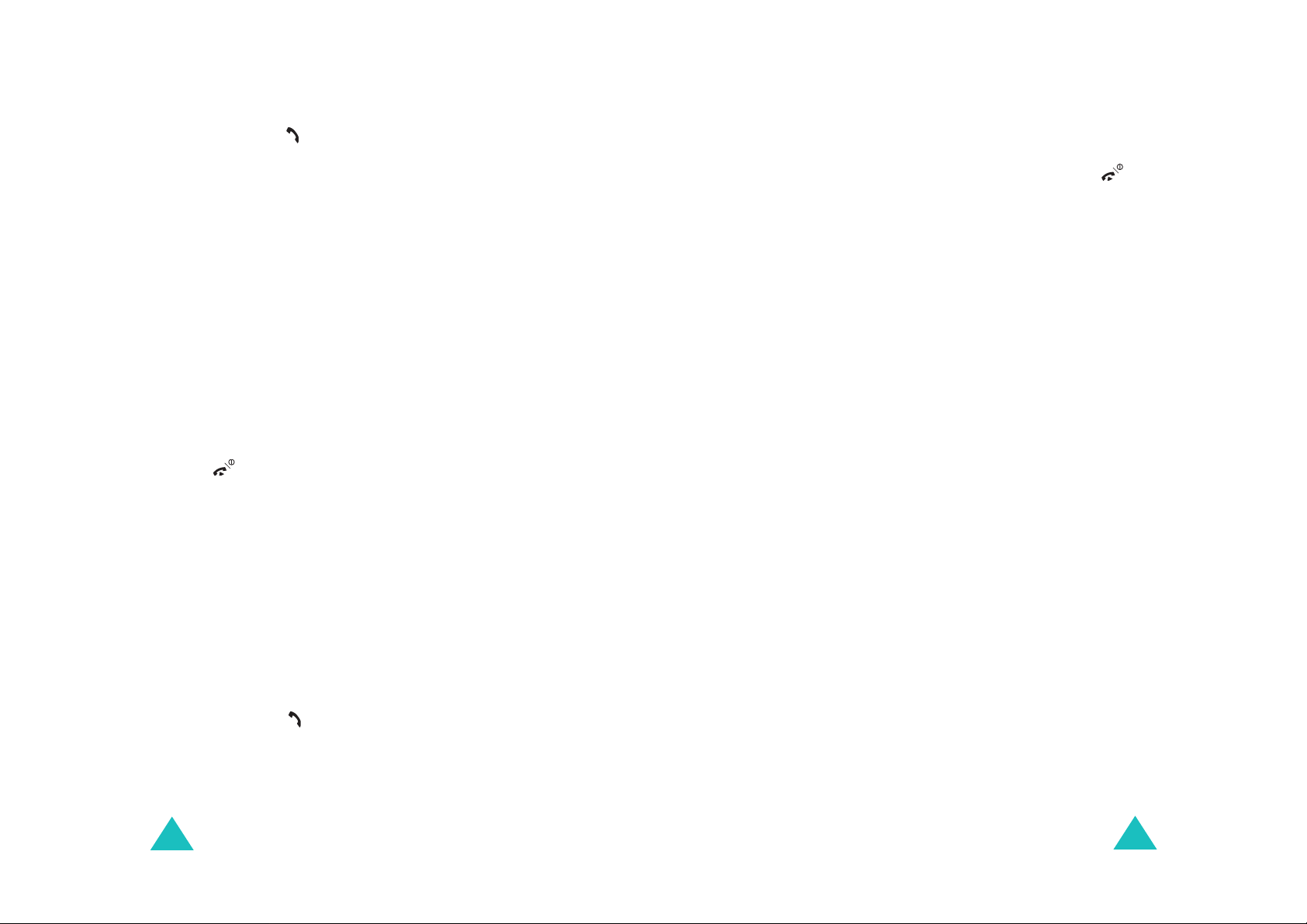
Funciones de llamada
Funciones de llamada
2. Pulse la tecla para realizar la segunda llamada.
La primera llamada se pone automát icam ent e en
espera.
También puede:
1. Poner la llamada actual en espera pulsando la
tecla de función
Espera
.
2. Haga la segunda llamada de la forma normal.
Para pasar de una llamada a otra, pulse la tecla de
función
Cambiar
.
La llamada actual se coloca en espera y la llamada
en espera se reactiva para que pueda seguir
conversando con el otro interlocutor.
Para finalizar la llamada en espera, pulse la tecla de
función
y seleccione
Fin espera
.
Opc.
Cuando desee terminar las llamadas, pulse la
tecla . Si desea terminar todas las llamadas a la
vez, deslice la tapa hacia abajo.
Respuesta a una segunda llamada
Puede responder a una llamada entrante mientras
tiene una llamada en curso, si la red cubre este
servicio y si ha activado la opción de menú
en espera
(véase la página 79). Se le notificará si
hay una llamada entrante por medio de un tono de
llamada en espera.
Para responder a una llamada mientras tiene otra en
curso:
1. Pulse la tecla para responder a la llamada
entrante.
La primera llamada se pone automát icam ent e en
espera.
2. Para pasar de una llamada a ot ra, pulse la tecla
de función
36
Cambiar
.
Llamada
3. Para finalizar la llamada en espera, pulse la tecla
de función
y seleccione
Fin espera
.
Opc.
Para finalizar la llamada actual, pulse la tecla .
Se recoge la llamada en espera.
Transferencia de llamadas
Es posible transferir la llamada actual a la llamada en
espera, siempre que su red admita este servicio. De
este modo, sus dos interlocutores podrán hablar entre
sí. Usted se desconectará de ambos.
1. Durante la llamada, responda o realice una
llamada de forma normal y pulse la tecla de
Opc.
función
.
2. Pulse la tecla arriba o abajo para seleccionar la
opción
Selecc.
Transferir
.
y pulse la tecla de función
Las dos personas quedarán conectadas entre sí.
Establecimiento de una llamada
multiconferencia
La llamada multiconferencia es un servicio de red que
permite que hasta seis personas tomen parte
simultáneamente de una llamada múltiple o
multiconferencia. Para obtener más información,
póngase en contacto con su proveedor de servicios.
Establecimiento de las llamadas
multiconferencia
1. Llame al primer participante de la forma habitual.
2. Llame al segundo participante de la forma
habitual. La primera llamada se pone
automáticamente en espera.
3. Para integrar al primer participante en la
multiconferencia, pulse la tecla de función
Opciones
multiconferencia
Selecc.
y seleccione la opción
. Pulse la tecla de función
.
Conectarse a
37
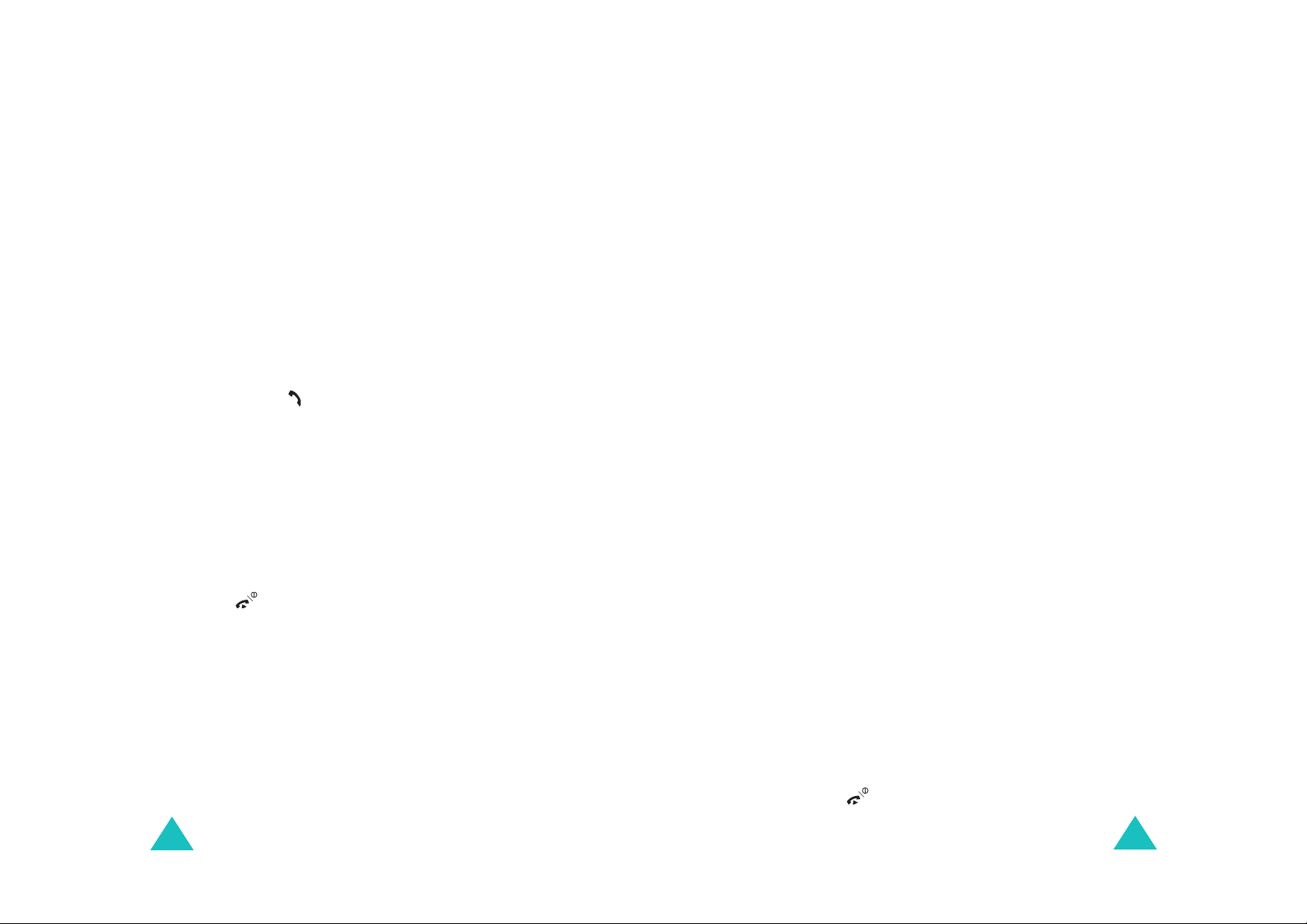
Funciones de llamada
Funciones de llamada
4. Para añadir una nueva persona a la
multiconferencia, llame a la persona de la forma
habitual. Después, pulse la tecla de función
y seleccione la opción
multiconferencia
Conectarse a
. Pulse la tecla de función
Opc.
Selecc.
Puede añadir nuevos participantes respondiendo a
sus llamadas y seleccionando la opción
multiconferencia
. Repítalo tantas veces como sea
Conectarse a
necesario.
Segunda llamada durante una multiconferencia
Para responder a una llamad a cu ando ha ya una
multiconferencia en curso:
1. Pulse la tecla para responder a la llamada
entrante.
La primera llamada se pone automát icam ent e en
espera.
2. Para pasar de una llamada a otra, pulse la tecla de
función
Cambiar
.
3. Para finalizar la llamada en espera, pulse la tecla
de función
espera
o
y seleccione
Fin espera
.
Fin multicon. en
Opc.
Para finalizar la llamada actual, pulse la
tecla .
Se recoge la llamada en espera.
Para realizar una llamada cuando haya una
multiconferencia en curso: véase “Para realizar una
llamada mientras tiene otra en curso:” en la
página 35.
Para responder a una llamad a en trante cuando haya
una multiconferencia en curso y una llamada en
espera:
También puede seleccionar la opción
llamada activa
para terminar la llamada en
Fin de la
curso.
Y, después, puede contestar la nueva llamada.
Conversación privada con un participante
1. Pulse la tecla de función
opción
Selecc.
Separar
.
. Pulse la tecla de función
Opc.
y seleccione la
2. Pulse la tecla arriba o abajo para resaltar un
participante y pulse la tecla de función
Selecc.
Ahora puede hablar en privado con esa persona.
Los demás participantes pueden seguir hablando
entre ellos.
3. Para volver a la multiconferencia, pulse la tecla
Opc.
de función
multiconferencia
y seleccione
.
4. Pulse la tecla de función
Conectarse a
Selecc.
.
Ahora podrá hablar de nuevo con todos los
participantes de la llamada multiconferencia.
Eliminación de un participante
1. Pulse la tecla de función
Quitar
opción
.
Opc.
y seleccione la
2. Pulse la tecla arriba o abajo para resaltar un
participante y pulse la tecla de función
Selecc.
La llamada de ese participante se termina, pero
usted puede seguir hablando con los otros
participantes.
.
.
1. Pulse la tecla de función
2. Seleccione la opción
llamada en espera.
38
Aceptar
Fin espera
.
para terminar la
3. Finalice la llamada multiconferencia pulsando la
tecla .
39
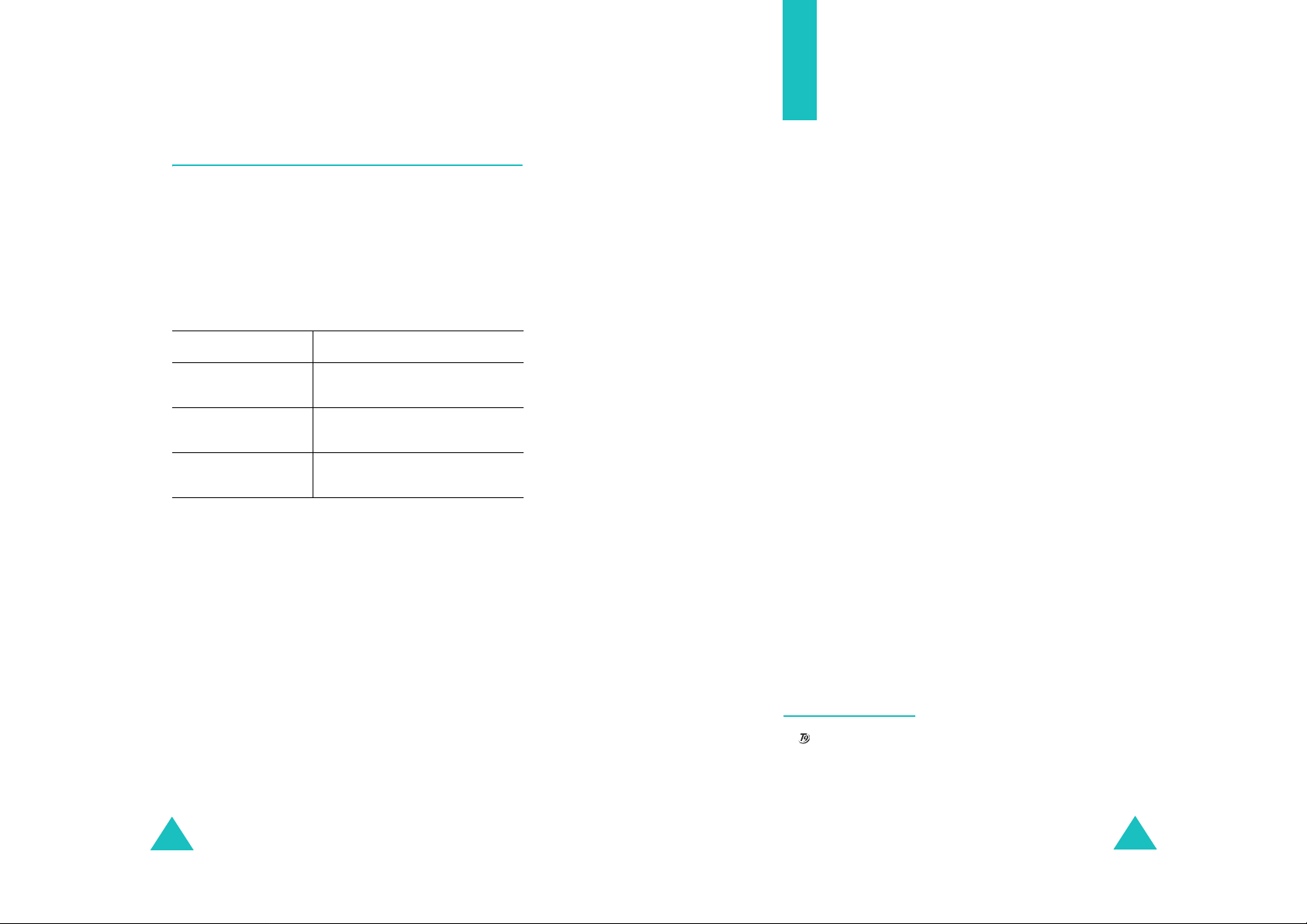
Funciones de llamada
Introducción de texto
Uso del micrófono-auricular
Mediante el micrófono-auricular manos libres puede
realizar o contestar una llamada sin sostener el
teléfono.
Cuando conecte el micrófono-auricular a la toma en
el lateral derecho del teléfono, el botón del
micrófono-auricular funciona según se indica a
continuación:
Para… Pulse…
volver a realiza r la
última llamada
contestar una
llamada
finalizar una
llamada
el botón dos veces, en modo
inactivo.
y mantenga pulsado el botón
cuando reciba la llamada.
y mantenga pulsado el botón
cuando finalice la llamada.
Cuando se usa el teléfono, en muchas ocasiones
hay que escribir texto. Por ejemplo, para guardar
un nombre en la agenda telefónica, para escribir un
mensaje, crear un mensaje personal de bienvenida
o planificar eventos en el calendario.
Dispone de los siguientes modos de introducción de
texto:
Modo T9
•
Este modo le p ermite in troducir palabr as con sólo
pulsar una tecla por letra. Cada letra del teclado
tiene varias letras, al pulsar la tecla
puede aparecer J, K o L. El modo T9 compara
automáticamente las pulsaciones de tecla con un
diccionario lingüístico interno para determinar la
palabra correcta, y requiere, por lo tant o, menos
pulsaciones que el modo ABC tradicional.
Modo ABC
•
Este modo le permite introducir letras pulsando la
tecla marcada con la letra requerida una, dos,
tres o cuatro veces hasta que aparezca la letra en
la pantalla.
Modo número
•
*
5
una vez,
40
Este modo le permite introducir números.
Modo de símbolo
•
Este modo le permite introducir caracteres
especiales.
*
es una marca registrada de Tegic Communications,
Inc. y dispone de licencia de patente de los Estados
Unidos n.°5.818.437/5.953.541/6.011.554.
41
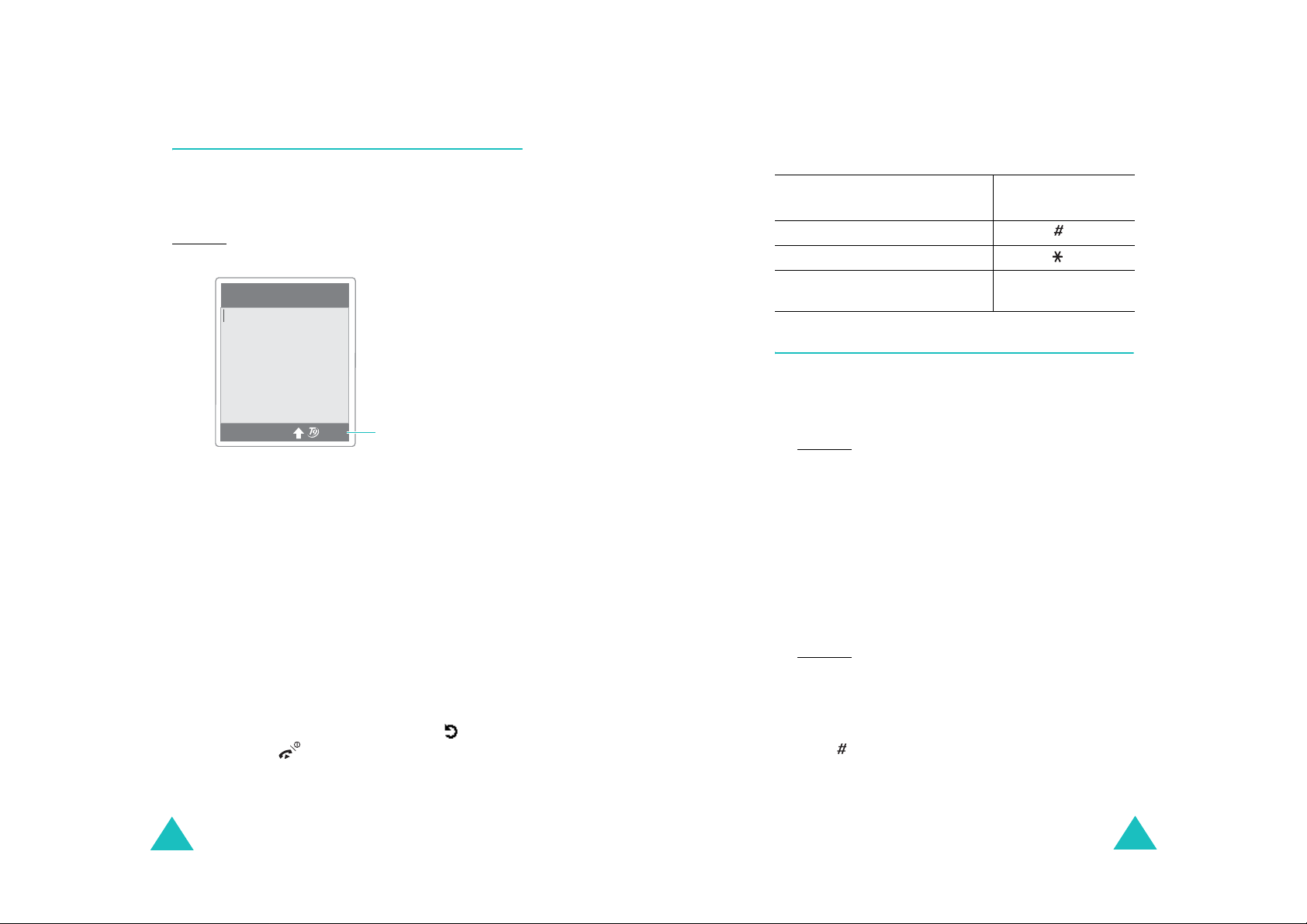
Introducción de texto
Introducción de texto
Cambio de modo de entrada de texto
Cuando se encuentra en un campo que permita
introducir caracteres, verá el indicador del modo de
entrada de texto en la parte inferior de la pantalla.
Ejemplo
telefónica
Para cambiar a otro modo de entrada de texto:
1. Pulse la tecla de función derecha que indica el
2. Desplácese hasta el modo que desee usar
3. Pulse la tecla de función
: Introducción de un nombre en la agenda
Escriba nombre
20
OK
Esp
modo de entrada de texto actual.
pulsando la tecla arriba o abajo.
La opción
Seleccionar idioma
cambiar el idioma de la entrada de texto.
Puede usar la opción
agregar nuevas palabr as al diccionario T9. Véase
la página 44.
Nota
: Si desea salir del menú sin cambiar el
modo, pulse la tecla de función o la
tecla .
el modo de entrada de texto resaltado.
Indicador de modo de
entrada de texto: Modo T9
Español
le permite
Añadir palabra
Selecc.
para confirmar
para
Cambio rápido de modo de entrada de
texto
Para alternar entre el
modo…
número y el modo anterior la tecla .
de símbolo y el modo anterior la tecla .
ABC y el modo T9 la tecla de función
Mantenga
pulsada…
derecha.
Utilización del modo T9
Para escribir una palabra en modo T9:
2
1. Empiece a introdu c ir l a p a la bra con las teclas
9
. Pulse cada tecla sólo una vez para cada letra.
Ejemplo
: Para escribir “Pedro” en modo T9, pulse
7, 3, 3, 7
y 6.
La palabra introducida aparece en la pantalla.
Ésta cambiará con cada tecla que se pulse.
2. Introduzca la palabra completa antes de editar o
eliminar cualquier letra que ap arezca en pantalla.
3. Si la palabra es correcta, introduzca la palabra
siguiente. Si la palabra no es correcta, pulse la
0
varias veces para ver las palabras
tecla
alternativas existentes para las teclas pulsadas.
Ejemplo
: Las palabras “mi” y “oh” tienen la
6
misma secuencia de letras:
y 4. El
teléfono muestra primero la opción más
frecuente.
4. Introduzca un espacio entre las palabras con la
tecla .
5. Introduzca a continuación la siguiente palabra.
a
42
43
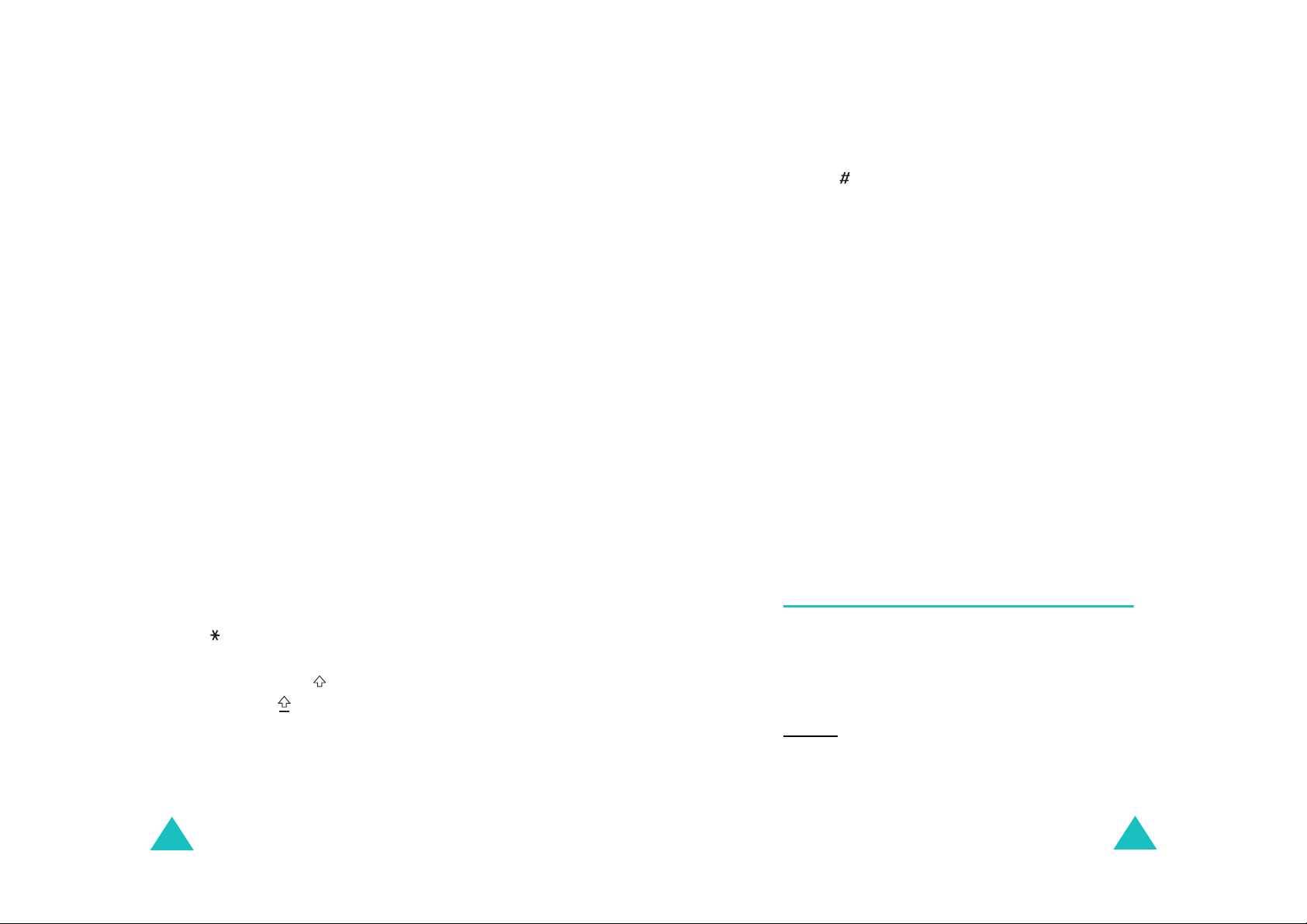
Introducción de texto
Introducción de texto
Introducción de un espacio
Si aparece
Deletr.
sobre la tecla de función
izquierda mientras introd u ce el text o, significa que
la palabra introducida no se encuentra en el
diccionario T9. Para escribir las palabras que no se
encuentren en el modo T9, cambie el modo de
entrada de texto al modo ABC o siga estos pasos:
1. Pulse la tecla de función
Deletr.
, o pulse la tecla
de función derecha y seleccione la opción
Añadir palabra
.
2. Escriba la palabra que desee agre gar con el
modo ABC (véase la página 45) y pulse la tecla
Ok
de función
.
La palabra queda guardada en el diccionario T9
y se introduce en el campo de entrada.
3. Siga introduciendo otras palabras en el
modo T9.
Puntuación rápida
Para introducir un punto, guión o apóstrofe, pulse la
1
. El modo T9 aplica las reglas gramaticales
tecla
para introducir la puntuación correcta.
Cambio entre mayúsculas y minúsculas
Para cambiar de mayúsculas a minúsculas o
viceversa las letras que vaya a introducir, pu lse la
tecla . Existen tres posibilidades:
• Minúsculas (no hay ningún indicador)
• Mayúscula inicial ( )
• Mayúsculas ( )
Para introducir un espa cio en tre la s palab ras, pulse
la tecla .
Introducción directa de un número
Para introducir un número, mantenga presionada la
tecla numérica.
Avance
Para mover el cursor a la izquierda, derecha, arriba
o abajo dentro del texto, pulse las teclas de
navegación.
Borrado de letras y palabras
Para borrar la letra sit uada a la izqu ierda del cursor,
C
pulse la tecla
la pantalla, mantenga pulsada la tecla
. Si desea borrar todas las letras de
C
.
Retorno a la pantalla anterior
Cuando el campo de entrada de text o esté vacío,
C
mantenga pulsada la tecla
para volver a la
pantalla anterior.
Utilización del modo ABC
Al introducir el texto en modo ABC, pulse la tecla de
la letra deseada:
- Una vez para la primera letra
- Dos veces para la segunda letra
- Y así sucesivamente
44
Ejemplo
: Para introducir la letra “C” pulse
2
rápidamente la tecla
introducir la letra “K”, p ulse la tecla
tres veces. Para
5
veces. Este método se denomina método
de “pulsaciones múltiples”.
dos
45
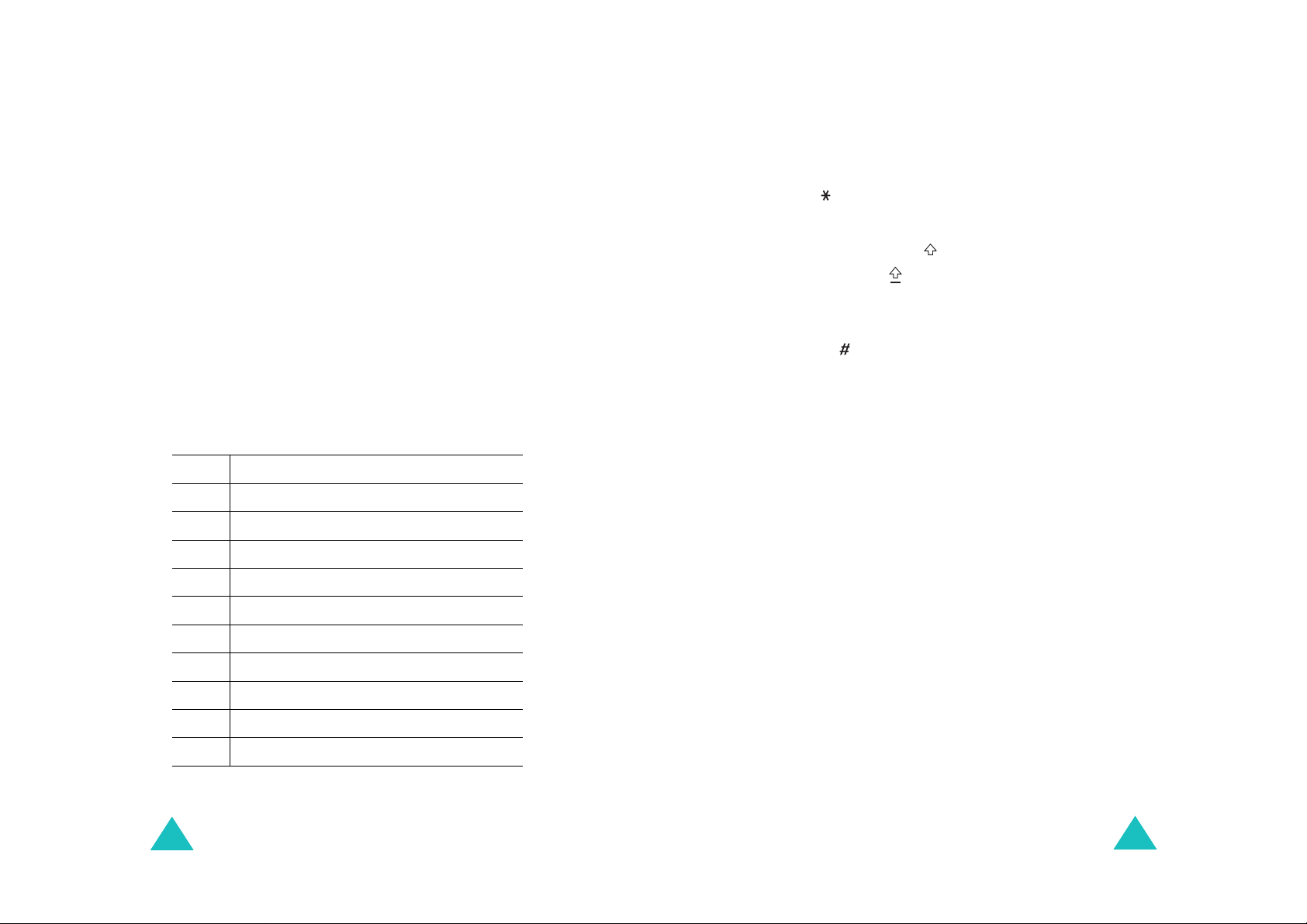
Introducción de texto
Nota
: El cursor se desplaza a la derecha cuando se
pulsa una tecla distinta. Cuando vaya a escribir
la misma letra dos veces o una letra distinta de
la misma tecla, pulse la tecla derecha o bien
espere unos segundos para que el cursor se
desplace automáticamente a la derecha y, a
continuación, introduzca la letra siguiente.
Consulte la tabla para obtener más información
sobre los caracteres disponibles. Los caracteres
varían, dependiendo del idioma de entrada de
texto. Es posib le seleccionar el idioma estableci endo
una de las siguientes opciones:
Seleccionar idioma
•
•
Modo de entrada de texto
; véase la página 42
; véase la
página 154
Lista de caracteres disponibles
Tecla Caracteres en el orden que aparecen
1 . , - ¿ ?
¡ ! @ 1
2ABCÁÃÇ2
3 DEFÉ3
4GHIÍ4
5JKL5
Introducción de texto
Cambio entre mayúsculas y minúsculas
Para cambiar de mayúsculas a minúsculas o
viceversa las letras que vaya a introducir, pulse la
tecla . Existen tres posibilidades:
• Minúsculas (no hay ningún indicador)
• Mayúscula inicial ( )
• Mayúsculas ( )
Introducción de un espacio
Para introducir un espa cio en tre la s palab ras, pulse
la tecla .
Introducción directa de un número
Para introducir un número, mantenga presionada la
tecla numérica.
Avance
Para mover el cursor a la izquierda, derecha, arriba
o abajo dentro del texto, pulse las teclas de
navegación.
Borrado de letras y palabras
Para borrar la letra sit uada a la izqu ierda del cursor,
C
pulse la tecla
la pantalla, mantenga pulsada la tecla
. Si desea borrar todas las letras de
C
.
6MNOÓÑ6
7PQRS7
8 TUVÚÜ8
9 WXYZ9
00
(Modo bloqueo mayúsculas en español
46
Retorno a la pantalla anterior
Cuando el campo de entrada de text o esté vacío,
C
mantenga pulsada la tecla
para volver a la
pantalla anterior.
)
47
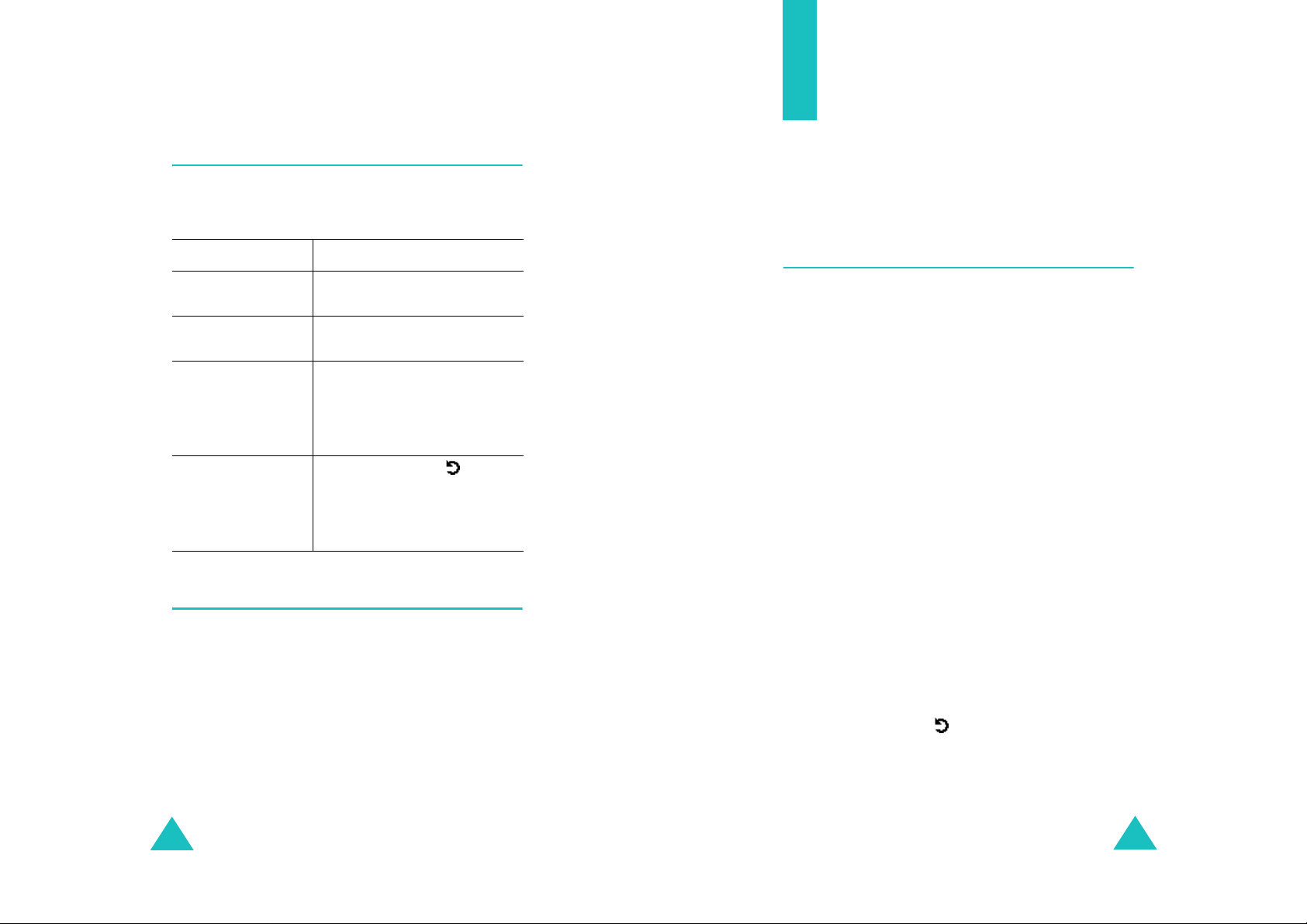
Introducción de texto
Uso de los menús
Utilización del modo de símbolo
El modo de símbolo le permite introducir símbolos
en el texto.
Para… Pulse…
mostrar más
símbolos
introducir un
símbolo
volver al modo de
entrada de texto
anterior con los
símbolos
introducidos
volver al modo de
entrada de texto
anterior sin los
símbolos
introducidos
la tecla arriba o abajo.
la tecla del número
correspondiente.
la tecla de función
la tecla de función .
OK
.
Utilización del modo número
El modo número le permite introducir números en
el texto. Pulse las teclas correspondientes a los
dígitos que desee introducir.
Su teléfono ofrece un conjunto de funciones que le
permite personalizar su teléfono de acuerdo con sus
necesidades. Estas funciones se organizan en
menús y submenús.
Acceso a las funciones de menú
Puede acceder a los menús y submenús pulsando la
tecla de función
inactivo; a continuación desplácese con las teclas
de navegación.
1. En modo inactivo, pulse la tecla de función
Menú
para acceder al menú principal o pulse la
tecla de función
de la agenda telefónica.
2. Desplácese por los menús con las teclas de
navegación. A continuación pulse la tecla de
función
3. Busque el submenú que desee utilizar
desplazándose con la tecla arriba o abajo.
4. Pulse la tecla de función
submenú.
Si el menú seleccionado contiene submenús,
repita los pasos 3 y 4.
5. Desplácese hasta la opción que desee con la
tecla arriba o abajo.
6. Pulse la tecla de función
seleccionar esa configuración.
Menú o Agenda
Agenda
Selecc.
si accede al menú principal.
desde el modo
para acceder al menú
Selecc.
Selecc.
para acceder al
para
48
Nota
: Puede volver al nivel de menú anterior con la
tecla de función .
Asimismo, puede acceder a los menús y submenús
introduciendo rápidamente el número
correspondiente.
49
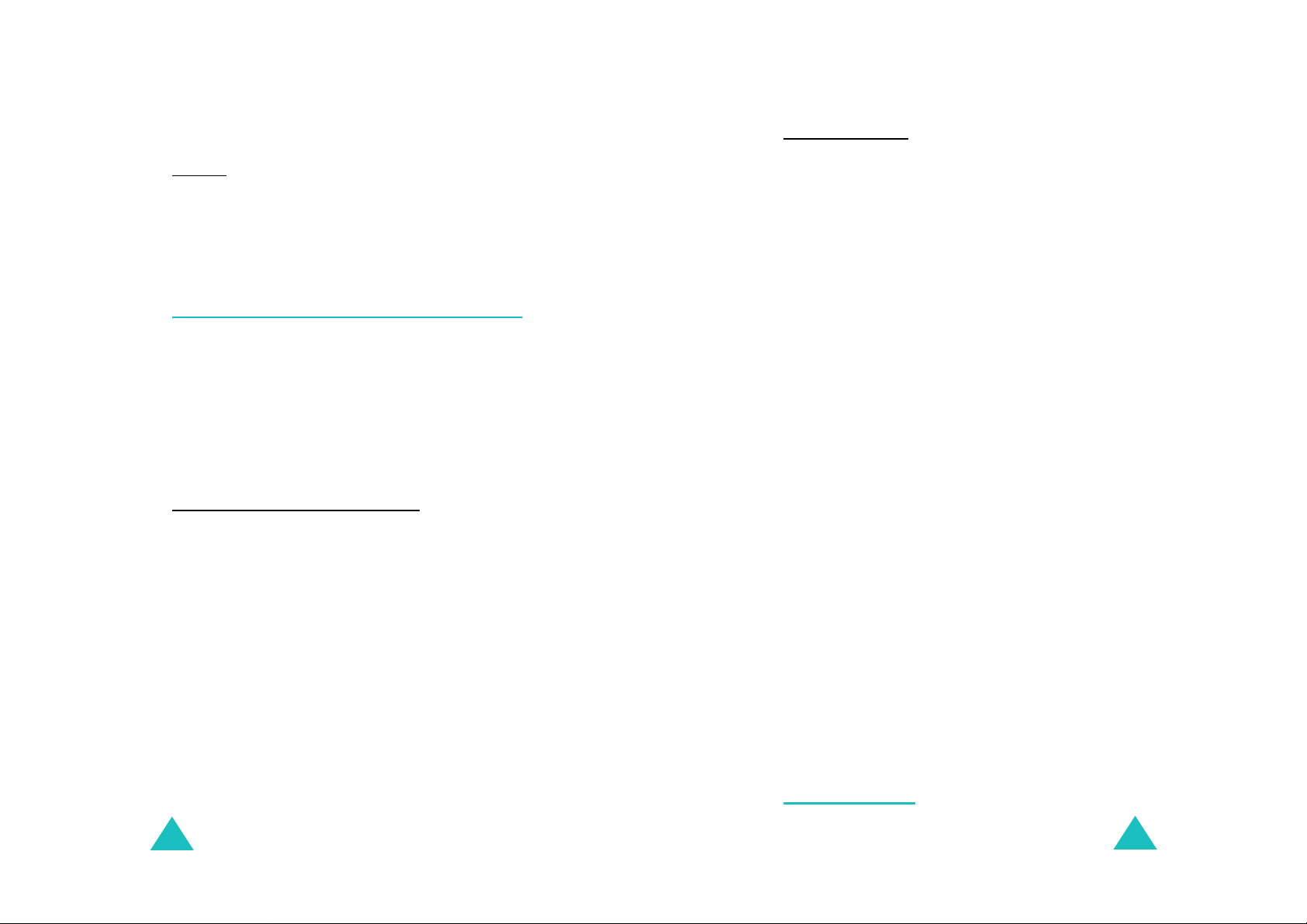
Uso de los menús
Uso de los menús
Menú principal
Ejemplo: Acceso al menú de
1. Pulse la tecla de función
5
2. Pulse el
3. Pulse el
para ir a
5
para ir a
Buzón de voz
Menú
.
Mensajes
.
Buzón de voz
.
.
Lista de funciones de menú
Distintos menús le permiten comprobar o modificar
los parámetros del teléfono. La lista siguiente
ilustra la estructura de menús.
Es posible que los números asignados a cada opción
de menú no coincidan con el número de menú de su
teléfono. Dependerá de los servicios que admita su
tarjeta SIM.
Menú de la agenda telefónica
1. Agenda
2. Gestión
3. Servicios
50
(véase la página 56)
1. Buscar nombre
2. Añadir entrada
3. Ver lista rápida
4. Copiar todo al teléfono
5. Enviar todo por infrarrojos
6. Borrar todo
(véase la página 66)
1. Establecer número propio
2. Grupos
3. Estado memoria
(véase la página 68)
1. Directorio de servicios
1. SAT (Herramientas de aplicaciones
*
SIM)
2. Registro de llamadas
3. Servicios de red
*
Sólo se muestra si la tarjeta SIM admite este servicio.
(véase la página 69)
1. Llamadas perdidas
2. Llamadas recibidas
3. Llamadas realizadas
4. Borrar todo
5. Duración llamadas
1. Última llamada
2. Total enviadas
3. Total recibidas
4. Poner temporiz. a cero
6. Costes de llamada*
1. Coste última llamada
2. Coste total
3. Coste máximo
4. Poner contd. a cero
5. Establecer coste máximo
6. Tarifa de cargo
(véase la página 74)
1. Desvío de llamadas
1. Desviar siempre
2. Ocupada
3. Sin respuesta
4. No localizable
5. Cancelar todo
2. Llamada restringida
1. Todas llamadas salientes
2. Internacional
3. Internacional excepto local
4. Todas las llamadas entrantes
5. Entrantes si en extranjero
6. Cancelar todo
7. Cambiar contraseña de restricción
(véase la página 70)
51
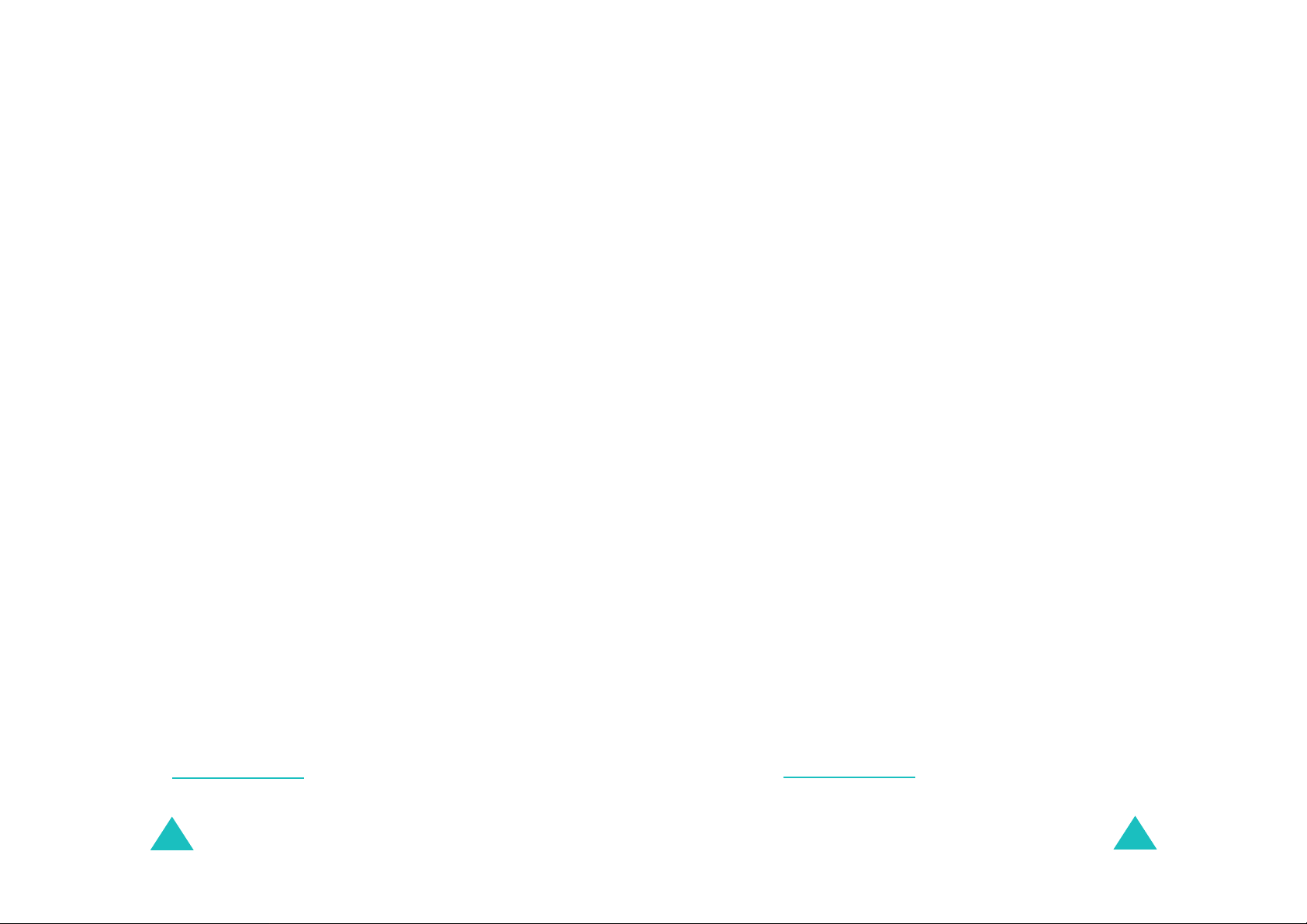
Uso de los menús
Uso de los menús
3. Servicios de red
(continuación)
3. Llamada en espera
4. Selección de red
5. Identificación de línea
6. Línea activa
*
4. Config. de sonido
1. Llamadas entrantes
1. Melodías predeterminadas
2. Mis sonidos
3. Volumen timbre
4. Tipo de alerta
2. Mensajes
1. Mensaje de texto
2. Mensaje multimedia
3. Tono Enc/Apag
4. Tono de conexión
5. Tono de tecla
6. Tono control de tiempo
7. Modo de silencio
8. Tono deslizador
9. Tono en llamada
5. Mensajes
1. Mensaje de texto
2. Mensaje multimedia
(véase la página 87)
1. Crear
2. Buzón entrada
3. Buzón salida
4. Borrar todo
1. Crear
2. Buzón entrada
3. Buzón salida
4. Borrador
5. Mi carpeta
6. Borrar todo
(véase la página 82)
5. Mensajes
(continuación)
3. Msj. Navegador
1. Buzón entrada
2. Configurac.
3. Borrar todo
4. Mensajes predefinidos
5. Buzón de voz
1. Conectar a buzón de voz
2. Número de servidor de voz
6. Difusión
1. Leer
2. Recibir
3. Canal
4. Idioma
7. Configuración
1. Mensaje de texto
2. Mensaje multimedia
8. Estado memoria
1. Mensaje de texto
2. Mensaje multimedia
6. Entretenim
1. Servicios WWW
1. Inicio
2. Favoritos
3. Ir a URL
4. Borrar memoria
5. Configuración servidor
6. Servidor actual
2. Área multimedia
1. Fotos
2. Imágenes
3. Sonidos
4. Borrar todo
5. Estado memoria
3. Mundo JAVA
1. Descargas
2. Configuración Internet
3. Estado memoria
(véase la página 114)
*
*
Sólo se muestra si la ta rjeta SIM admite este servicio.
52
*
Es posible que no se muestre o que no lo admita el proveedor de
servicios de red.
53
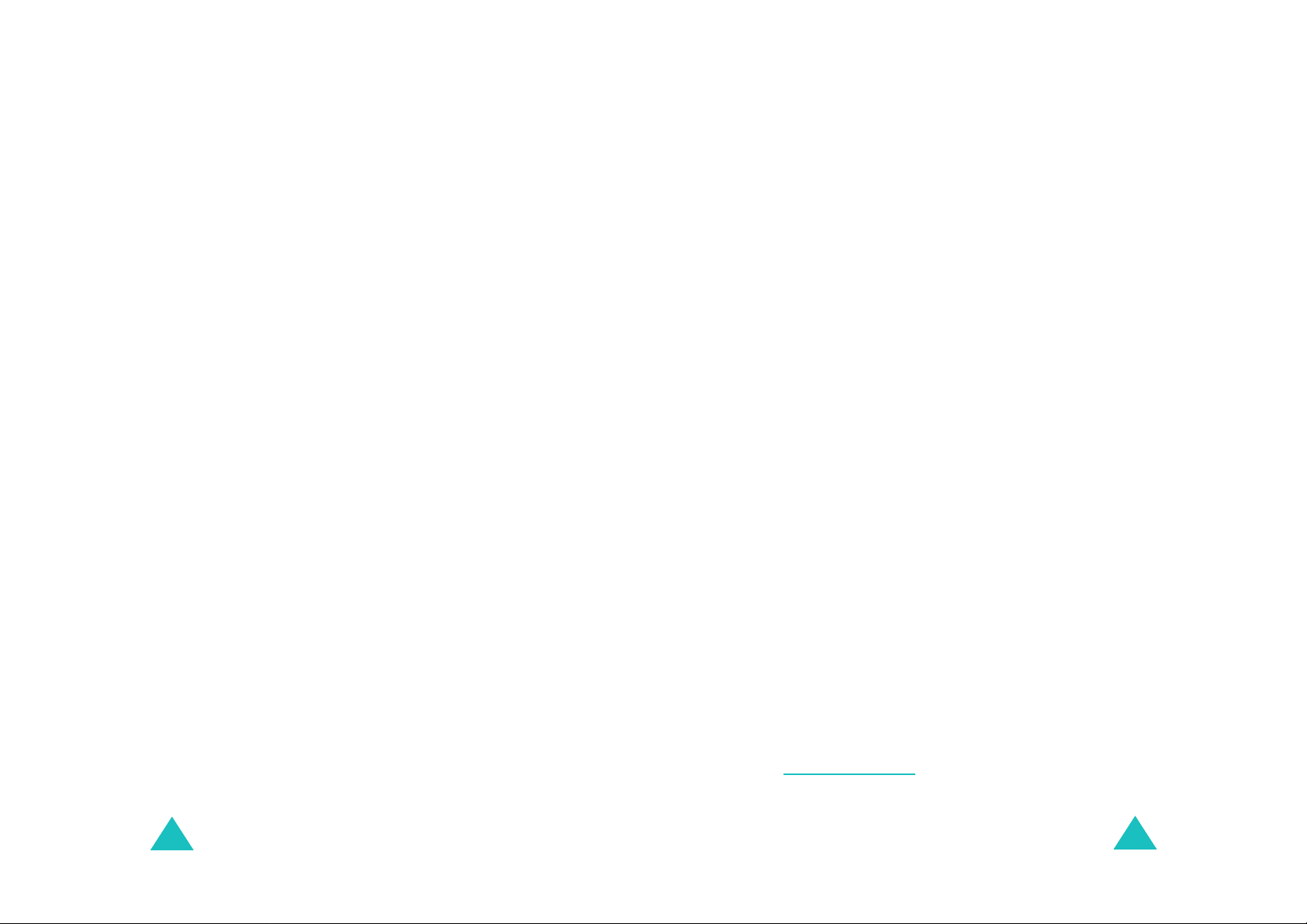
Uso de los menús
Uso de los menús
7. Organizador
1. Nota nueva
2. Calendario
3. Pendientes
4. Reloj
1. Definir hora
2. Definir fecha
3. Est. hora mundial
4. Definir formato
5. Alarma
6. Calculadora
7. Conversión
1. Divisa
2. Longitud
3. Peso
4. Volumen
5. Superficie
6. Temperatura
8. Temporizador
9. Cronómetro
8. Cámara
(véase la página 143)
1. Tomar y enviar
2. Mis fotos
3. Mis álbumes
4. Borrar todo
5. Configuración
6. Estado memoria
(véase la página 129)
9. Parámetros del teléfono
(véase la página 152)
1. Pantalla
1. Fondo
2. Temas
3. Retroiluminación
4. Brillo LCD
5. Mostrar pantalla
2. Mensaje de bienvenida
3. Idioma
1. Idioma texto
2. Modo de entrada de texto
4. Seguridad
1. Comprobación PIN
2. Cambiar PIN
3. Bloqueo teléfono
4. Cambiar contraseña
5. Privacidad
6. Bloqueo SIM
7. Modo FDN
8. Cambiar PIN2*
5. Rellamada automática
6. Al deslizar
7. Deslizar activado
8. Contesta cualquier tecla
9. Modo de fax
10. Activación de infrarr o j os
11. Restablecer valores
1. Configuración de sonido
2. Parámetros del teléfono
3. Toda la configuración
*
54
*
Sólo se muestra si la ta rjeta SIM admite este servicio.
55
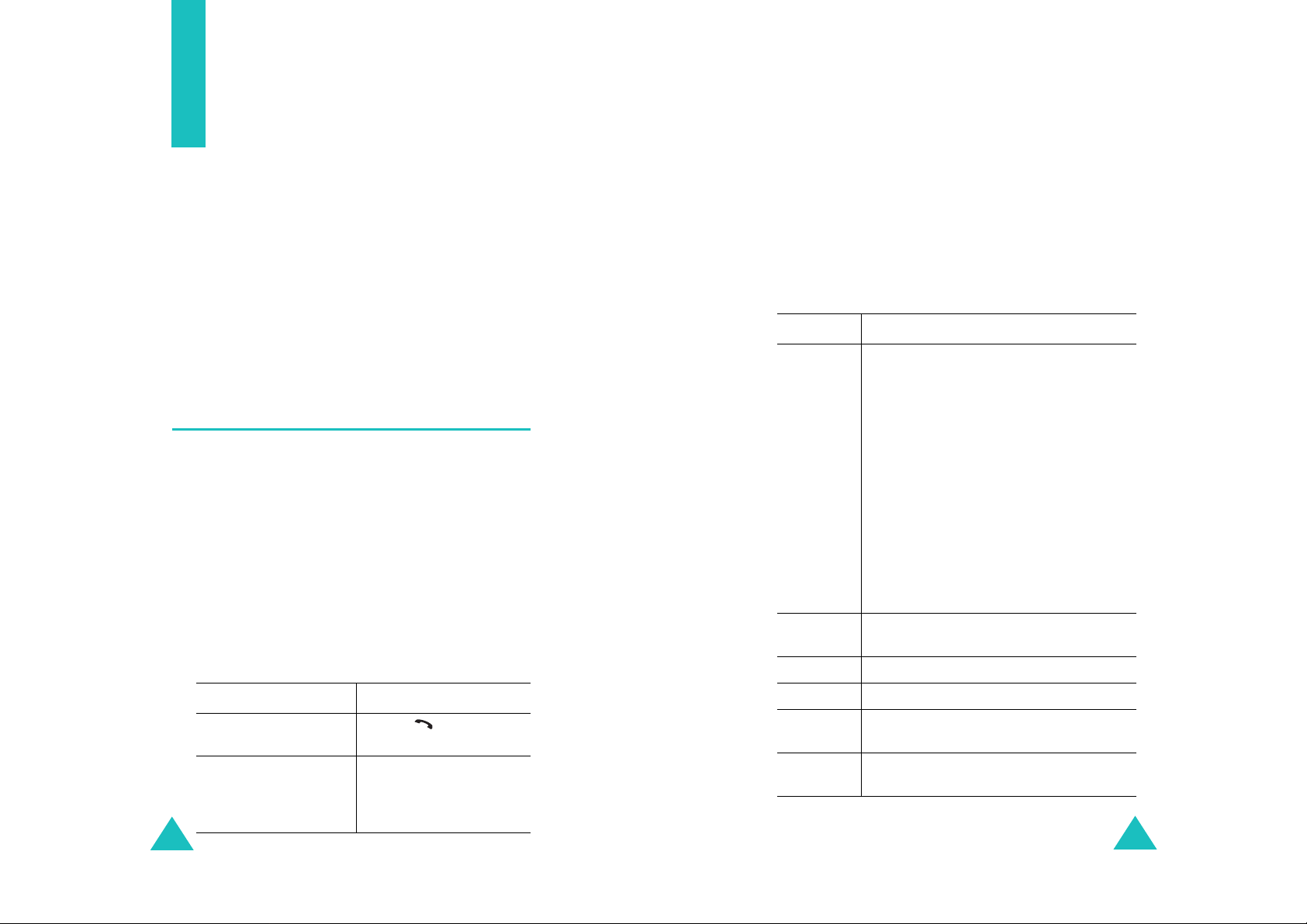
Menú de la agenda
telefónica
Menú de la agenda telefónica
La agenda telefónica incluye las siguientes
funciones:
Agenda
•
función de marcación rápida y administrar las
entradas de la agenda.
Gestión
•
propio del usuario, establecer grupos de llamada s
y comprobar el estado de la memoria.
Servicios
•
servicios, dependiendo de la tarjeta SIM.
: permite buscar, crear o configurar la
: permite crear o eliminar el número
: permite emplear el directorio de
Buscar nombre
Para buscar un número en la agenda telefónica, siga
estos pasos:
1. Escriba una o varias letras del nomb re que d esea
encontrar.
Aparecerá una lista de entradas de la agenda, en
la que estará resaltada la primera entrada que
coincida con su petición.
2. Si fuera necesario, pulse la tecla arriba o abajo
para desplazarse hasta la entrada deseada.
3. Una vez que haya encontr ado la entrada deseada,
OK
pulse la tecla de función
.
Modificación de las entradas de la
memoria del teléfono
Desplácese hasta la categoría que desee editar con
la tecla izquierda o derecha. Las categorías
disponibles son las que se enumeran en la tabla
siguiente. Usted puede modificar la información de
Opc.
cada una de ellas con la tecla de función
Categoría Descripción
Móvil
Domicilio
Oficina
Fax
Otros
Correo
electrónic
Nota Introducir o editar la nota.
Seleccione una de las siguientes
opciones. Para obtener más
información sobre estas opciones,
consulte la página 58.
Editar número
Cambiar nombre
Enviar mensaje
categoría contiene un número)
Copiar
contiene un número)
Enviar por infrarrojos
la categoría contiene un número)
Borrar entrada
Introducir o modificar una dirección de
correo electrónico.
(se muestra si la categoría
(se muestra si la
(se muestra si
.
4.
Para… Pulse…
marcar el número que
aparece en pantalla
cambiar las entradas
de la agenda
telefónica
56
la tecla .
la tecla de función
Para obtener más
información, véase la
página 57.
Opc.
Grupo Establecer uno o ninguno de los grupos.
Gráfico Establecer una o ninguna de las
imágenes.
.
Melodía Establecer una melodía o no asignar
ninguna.
57
